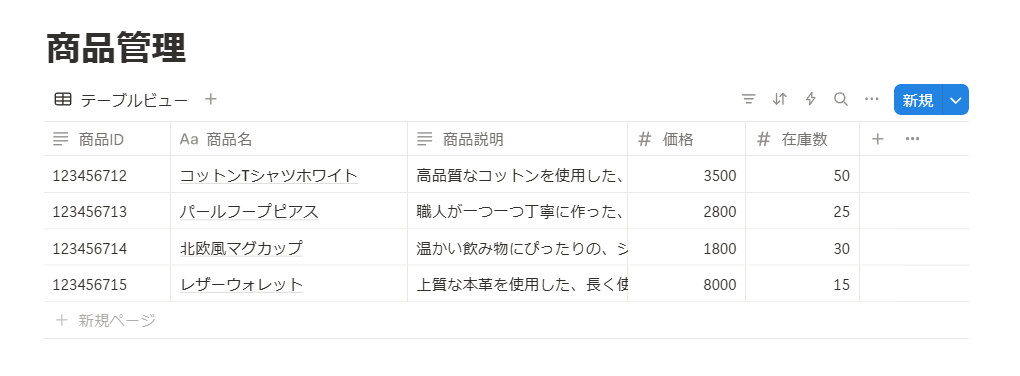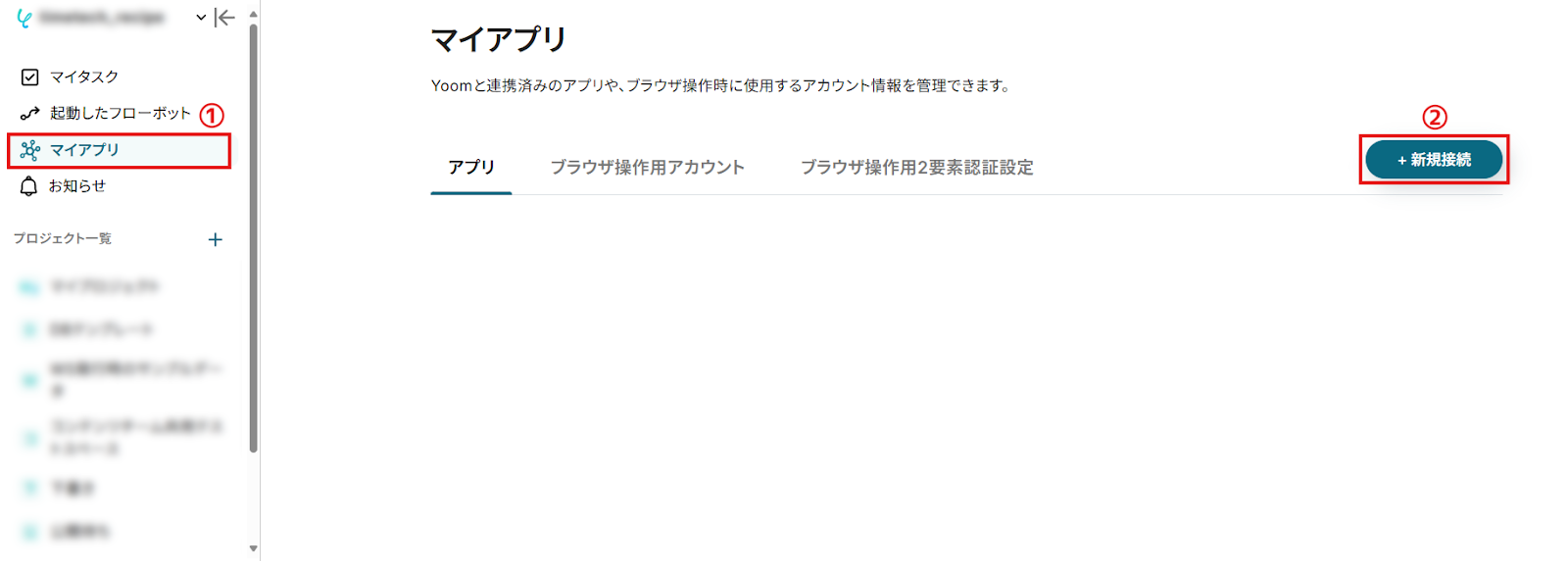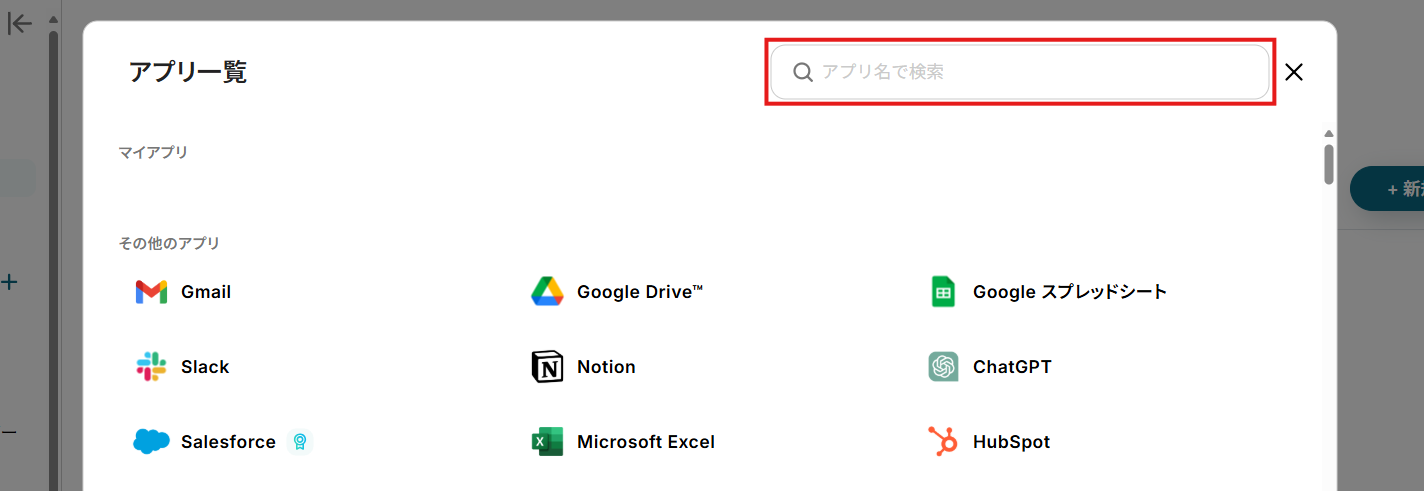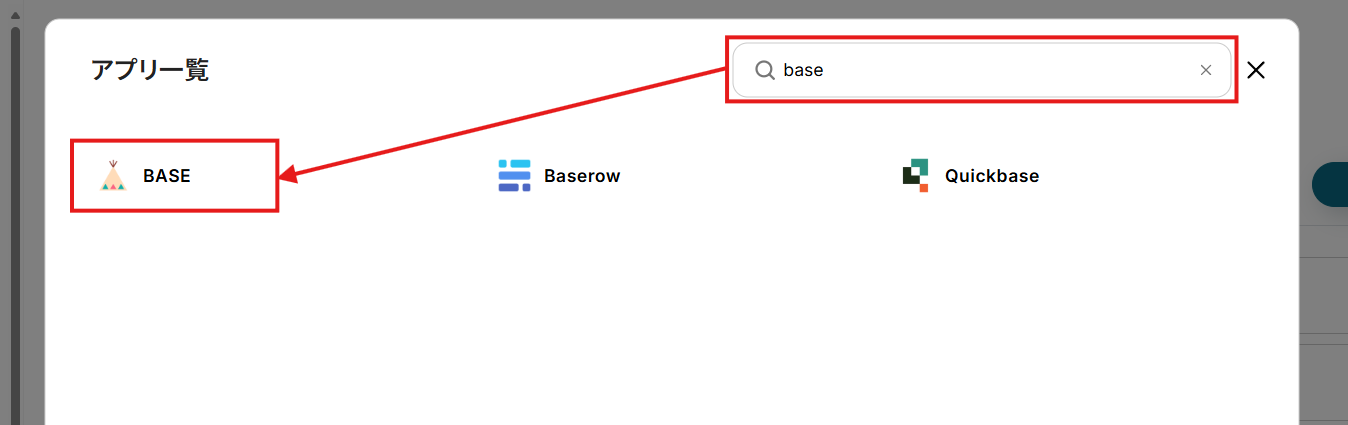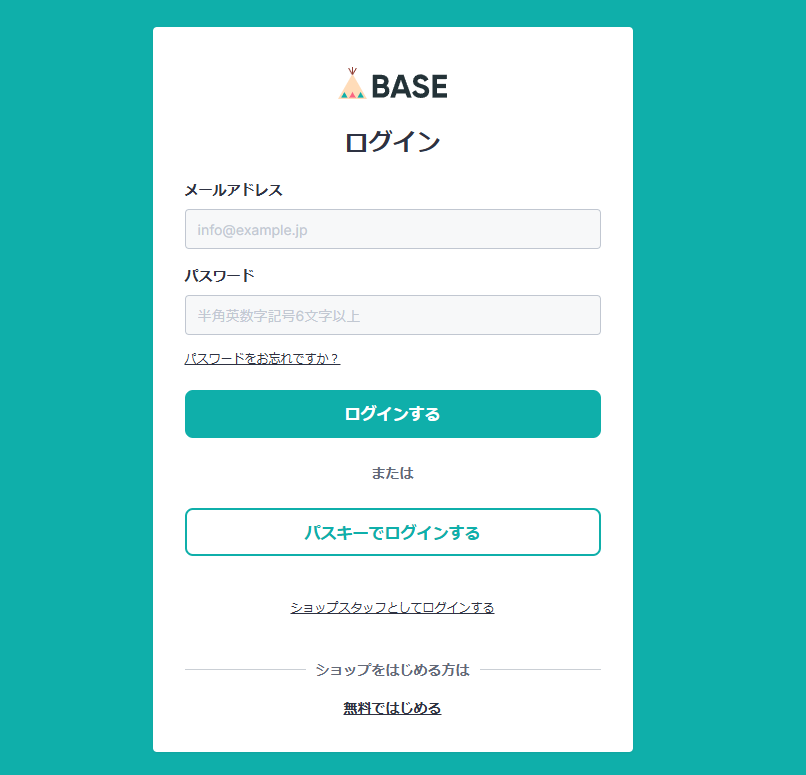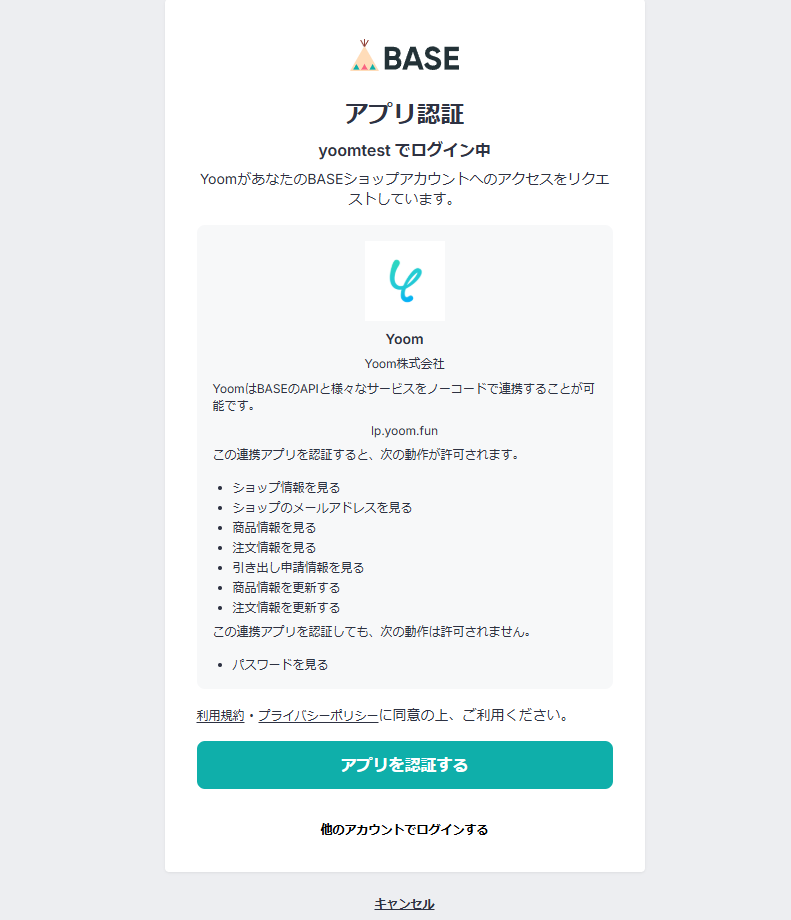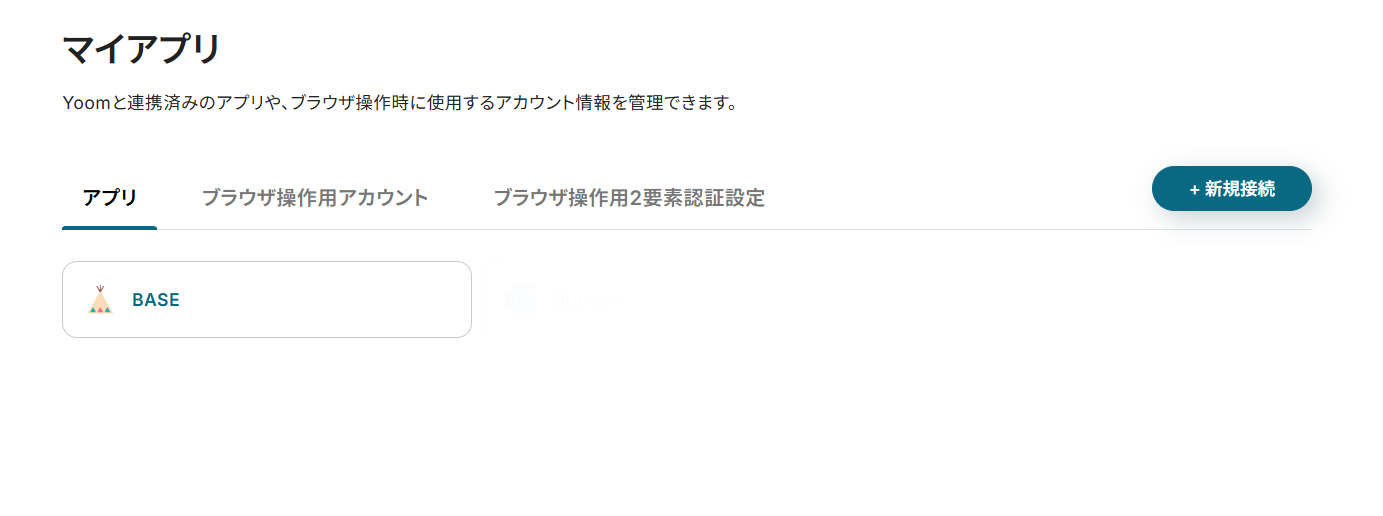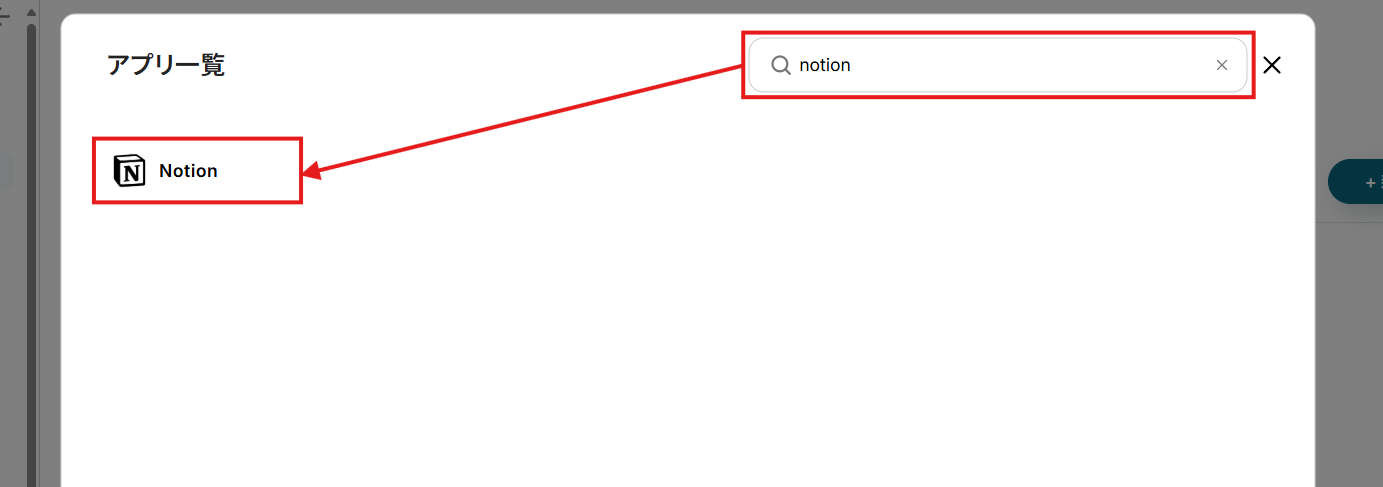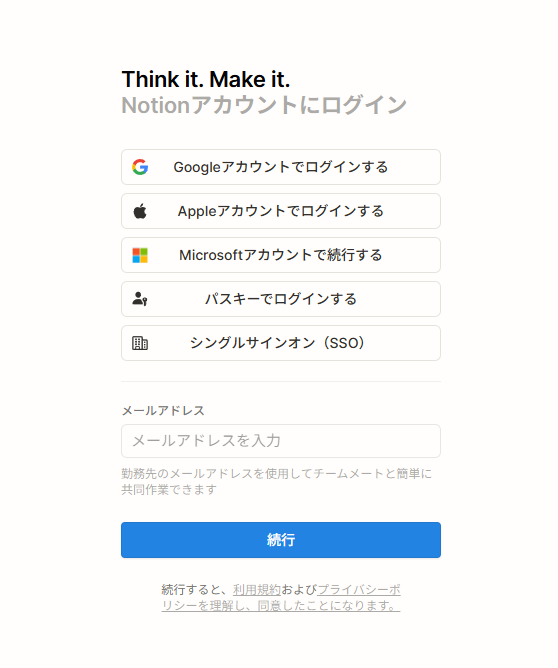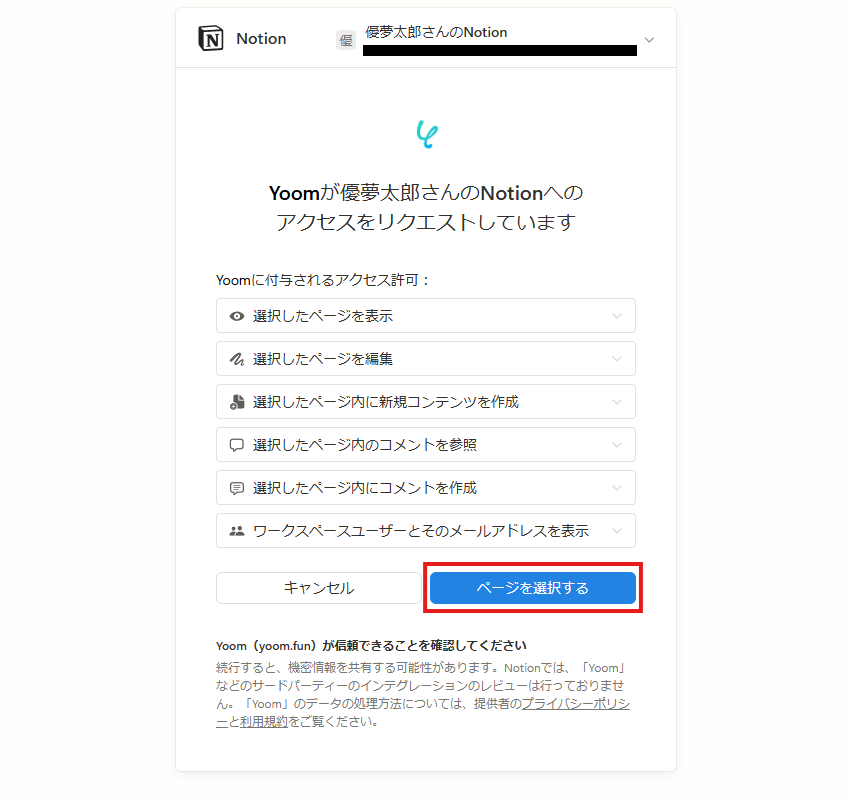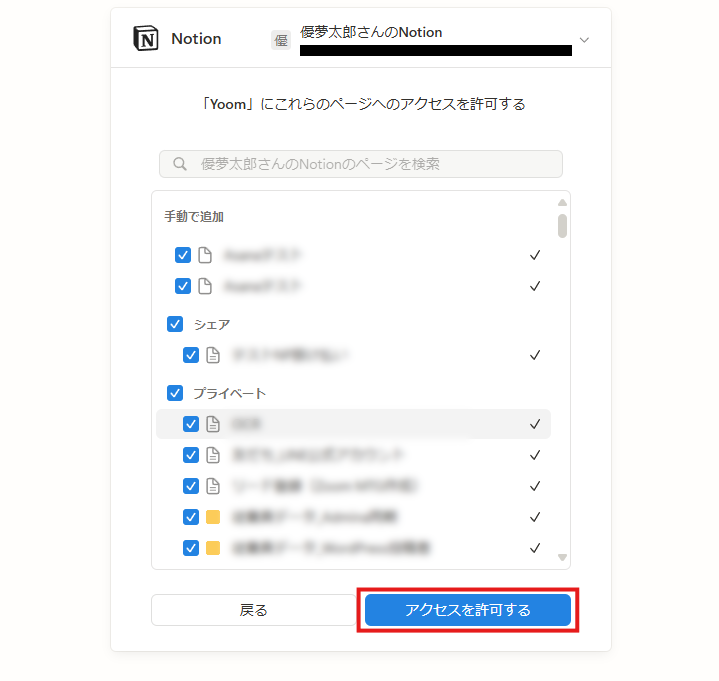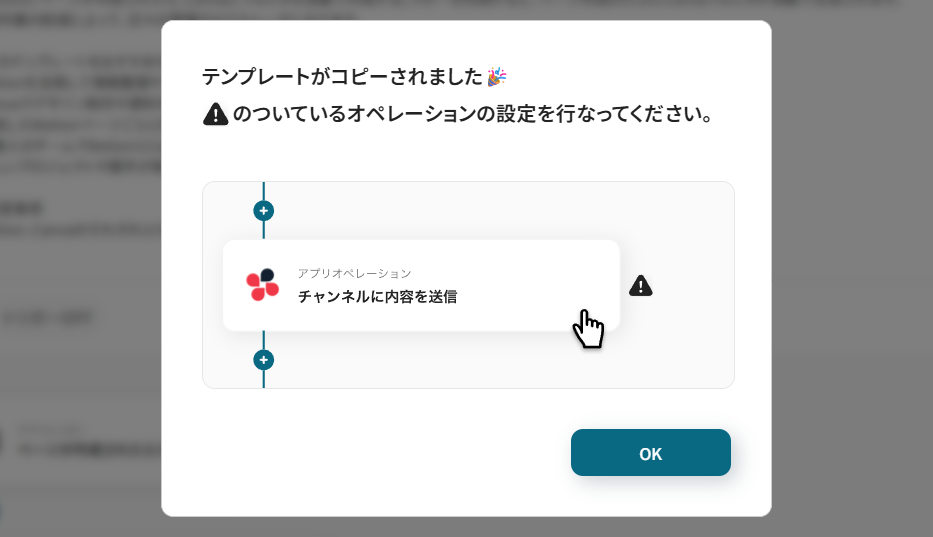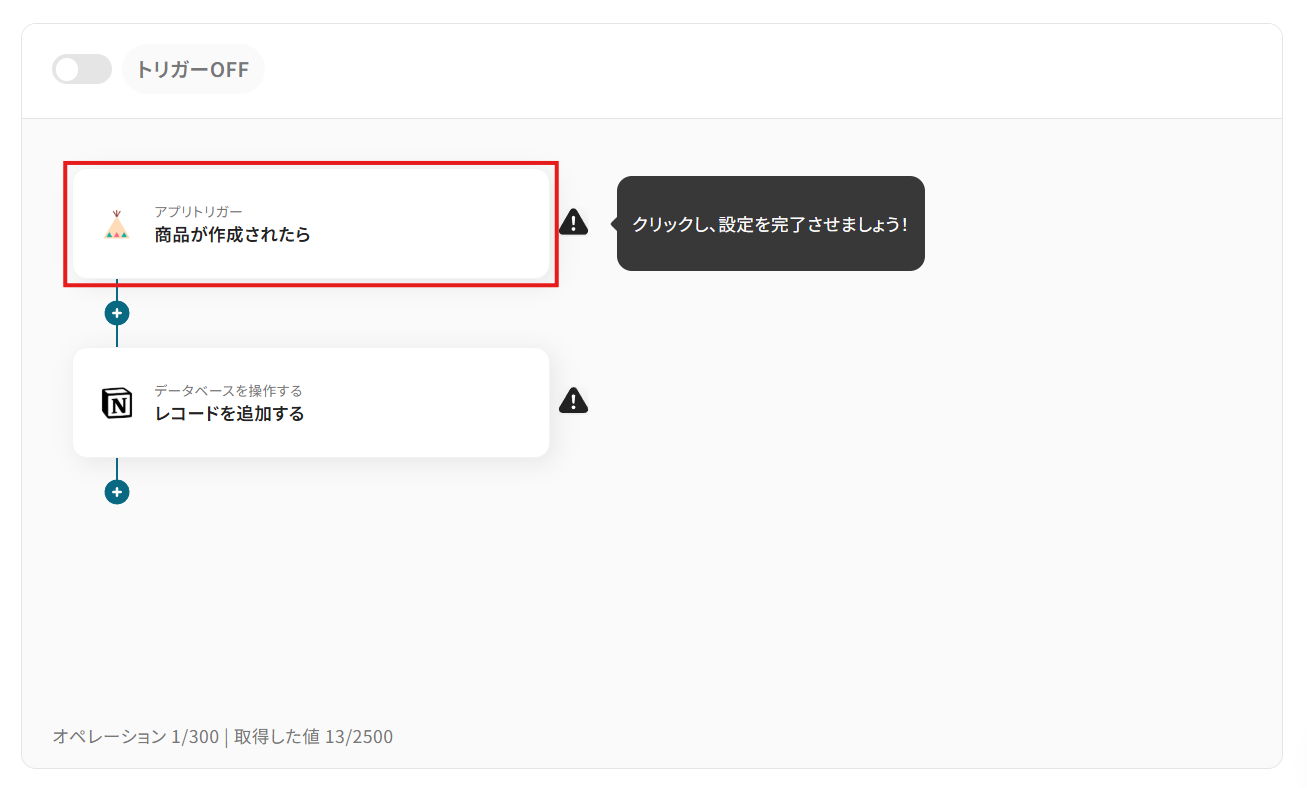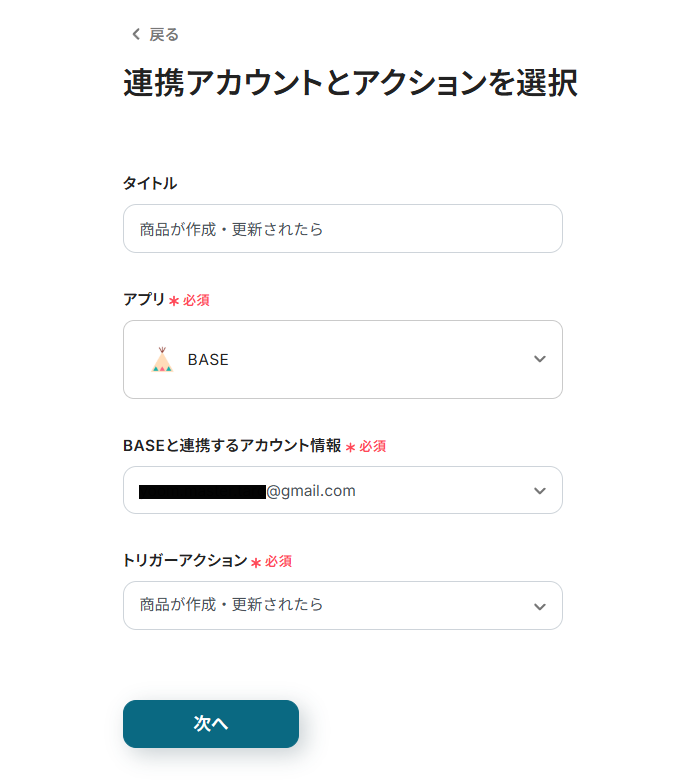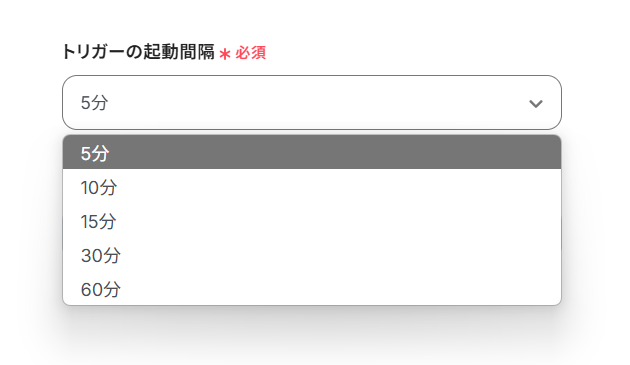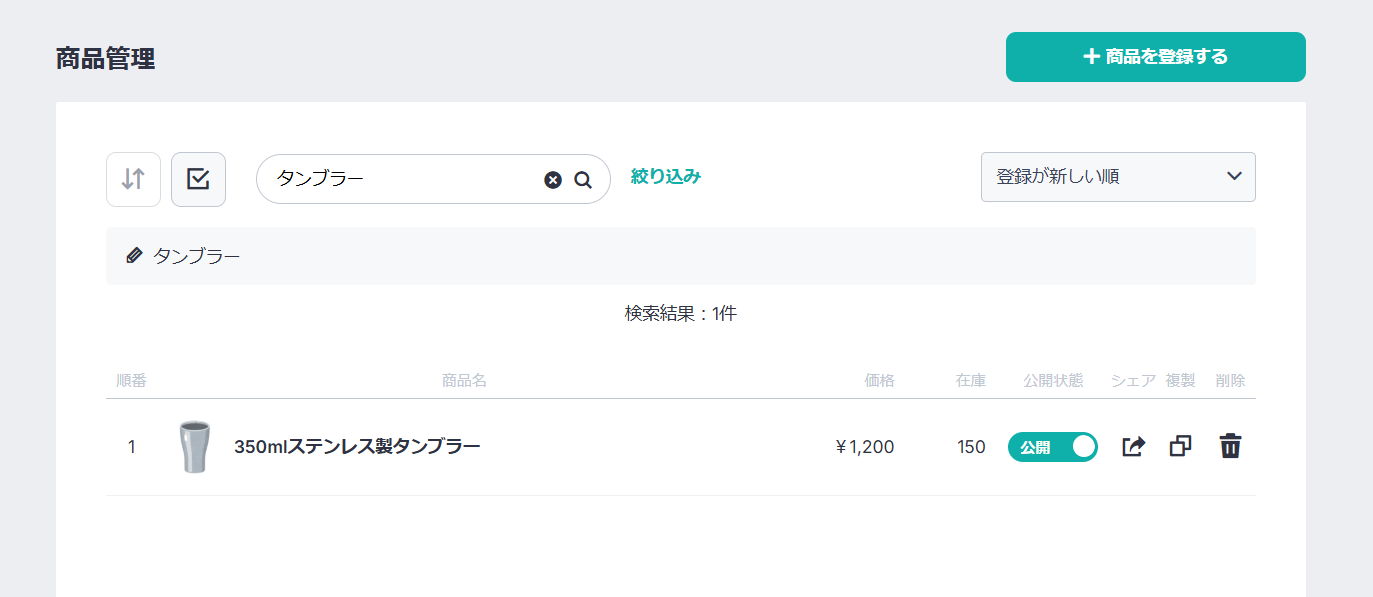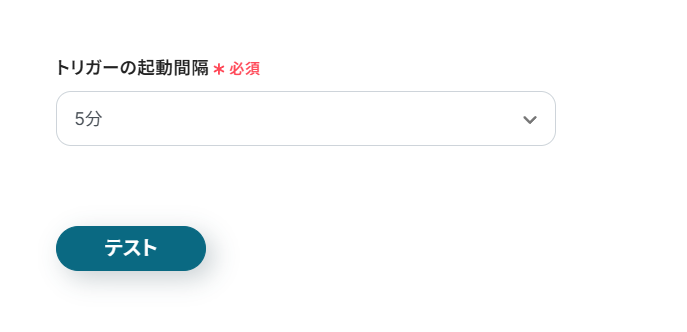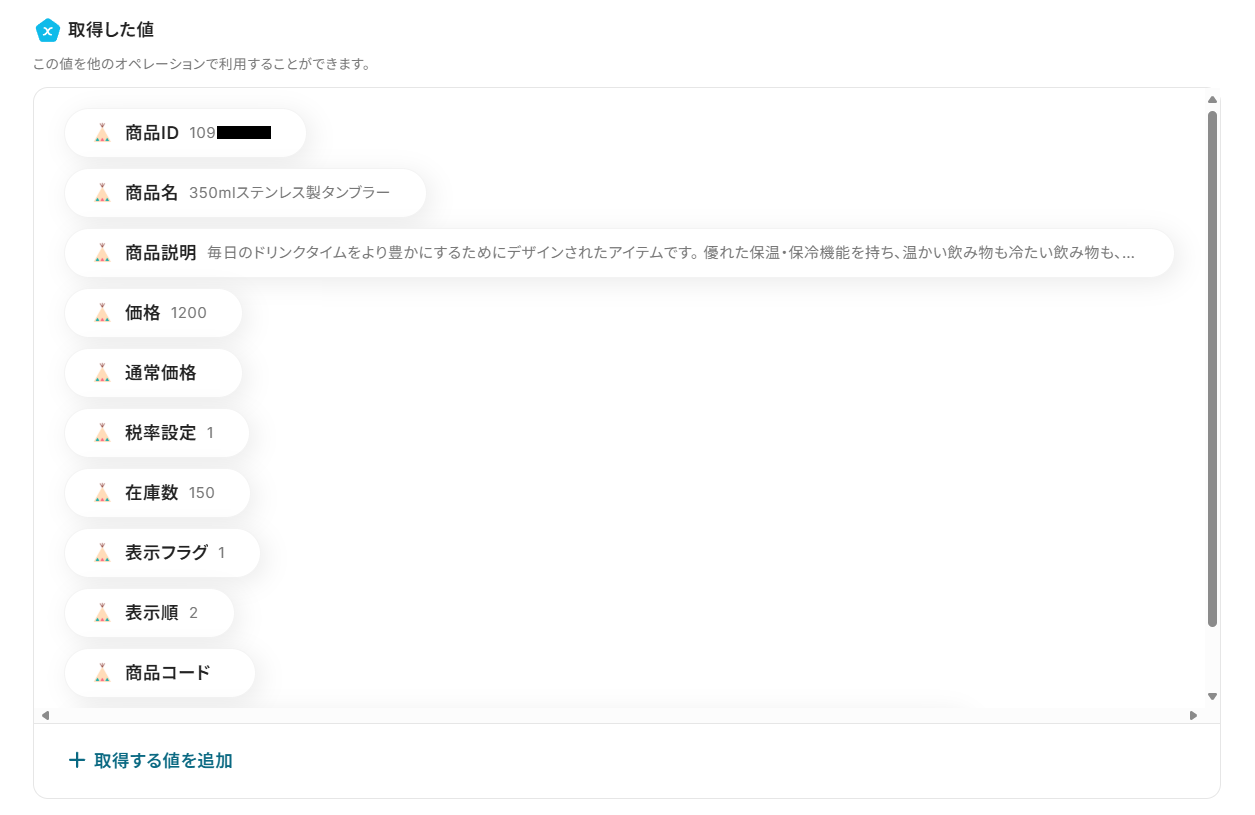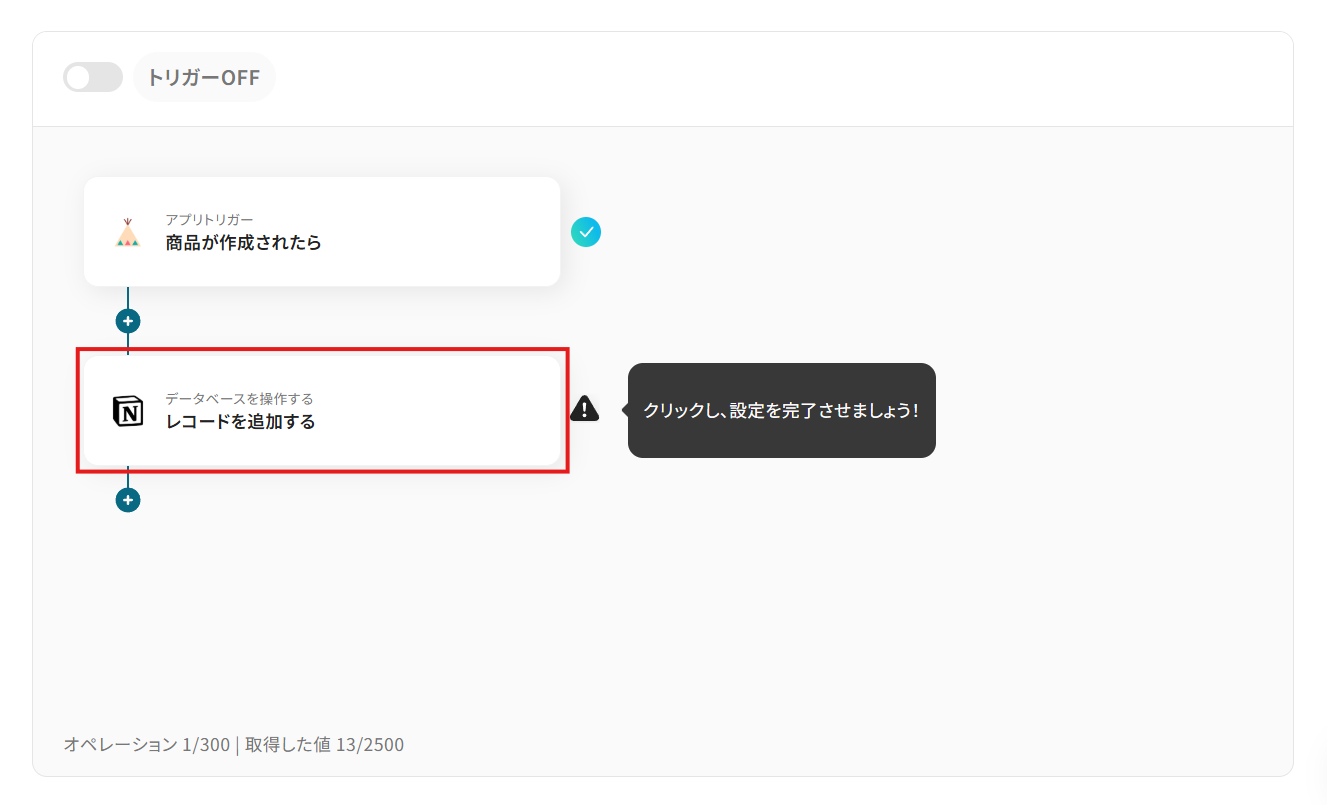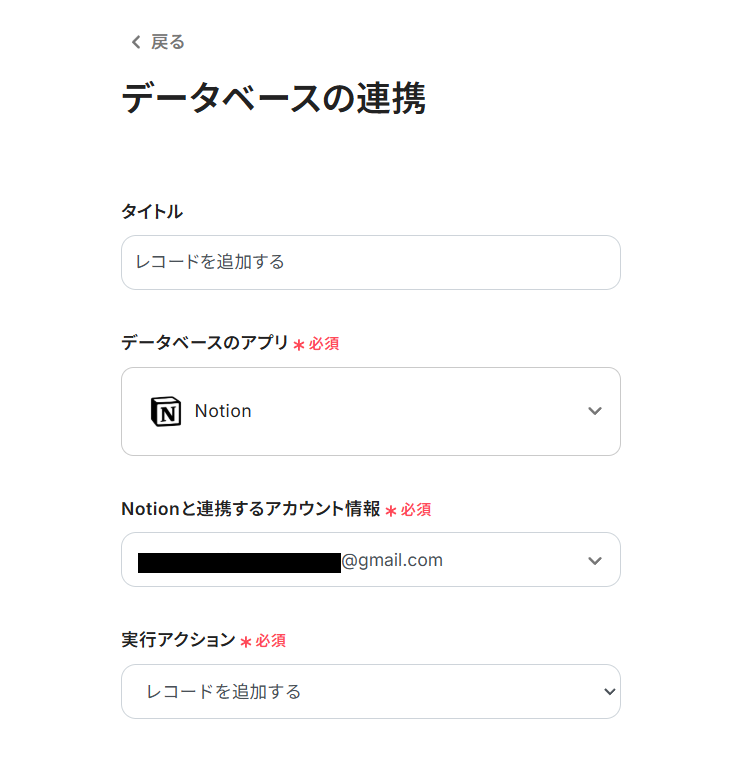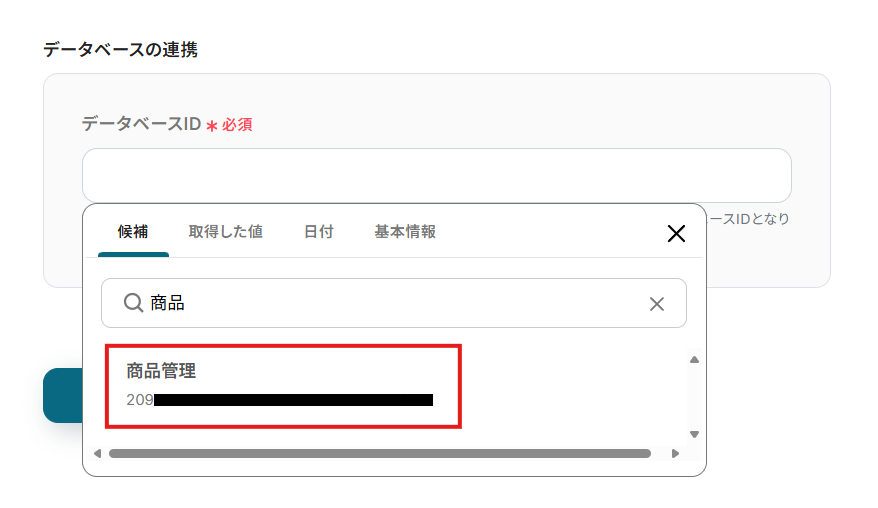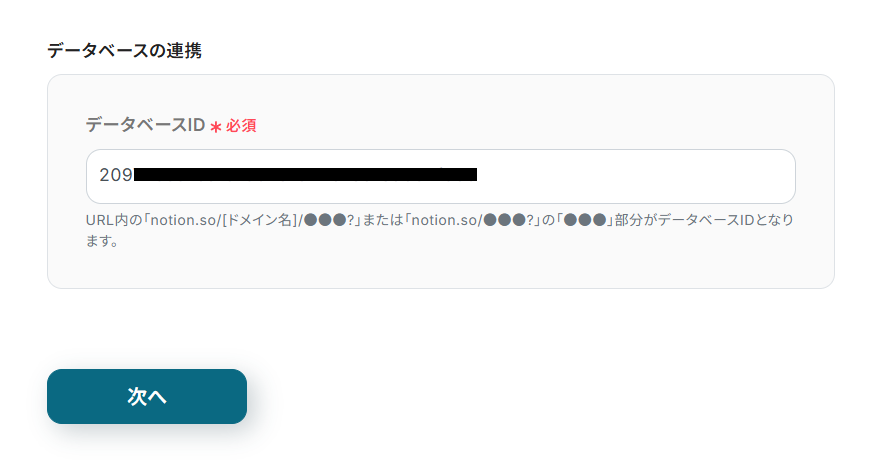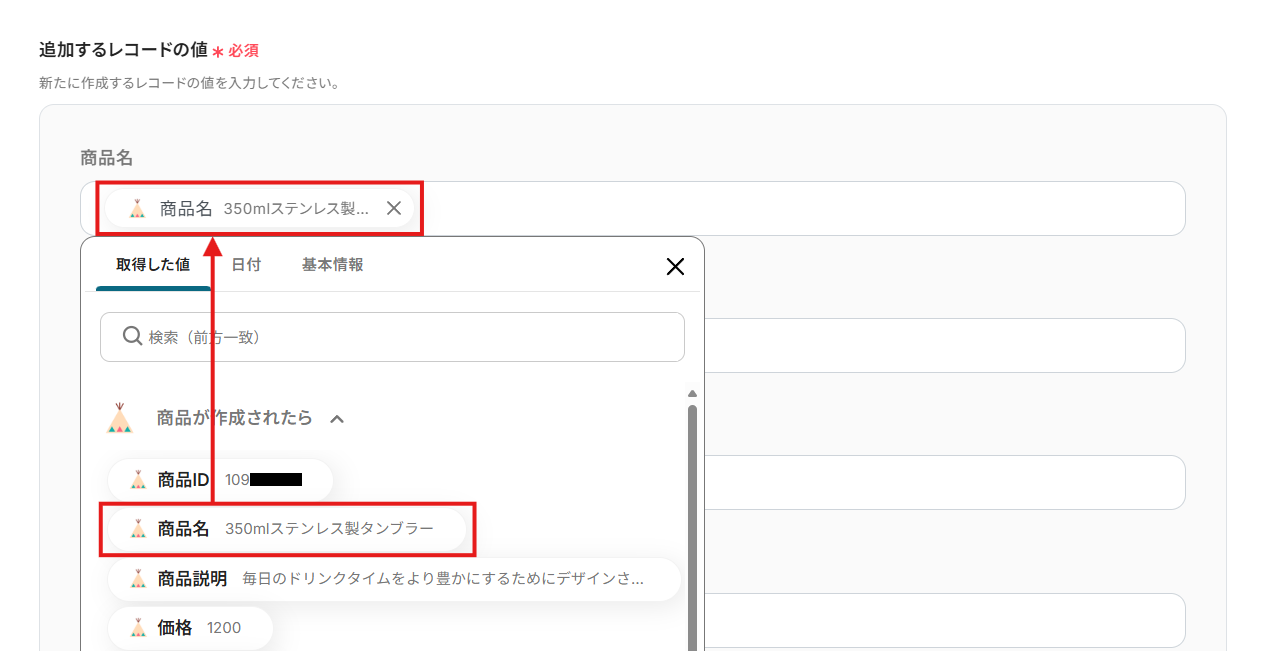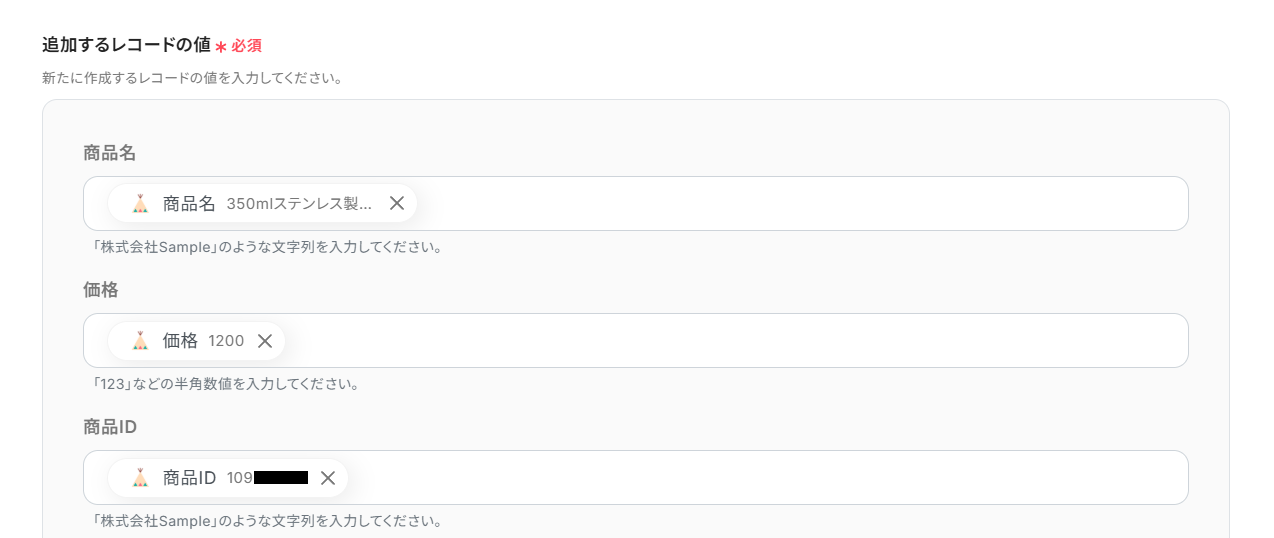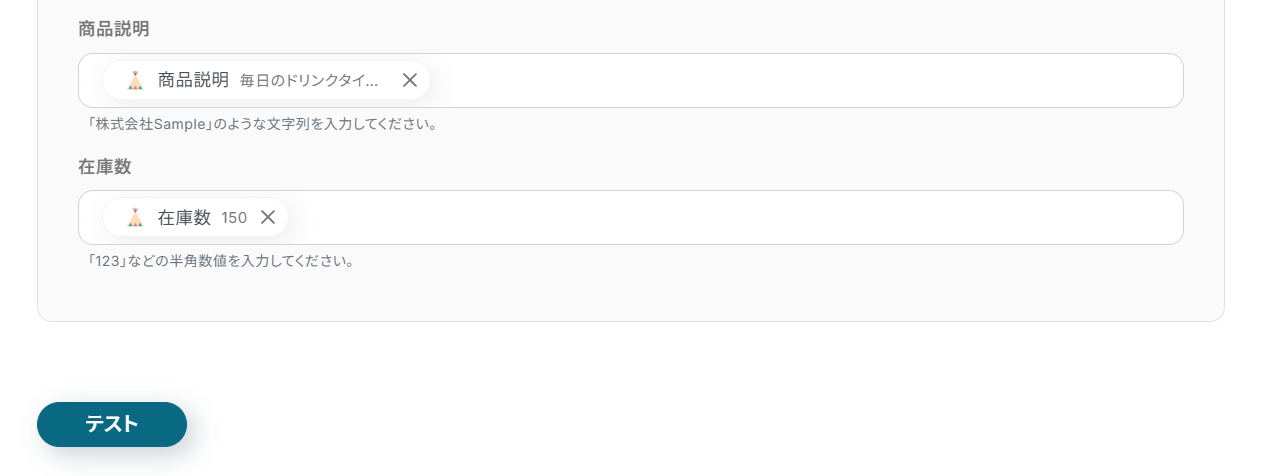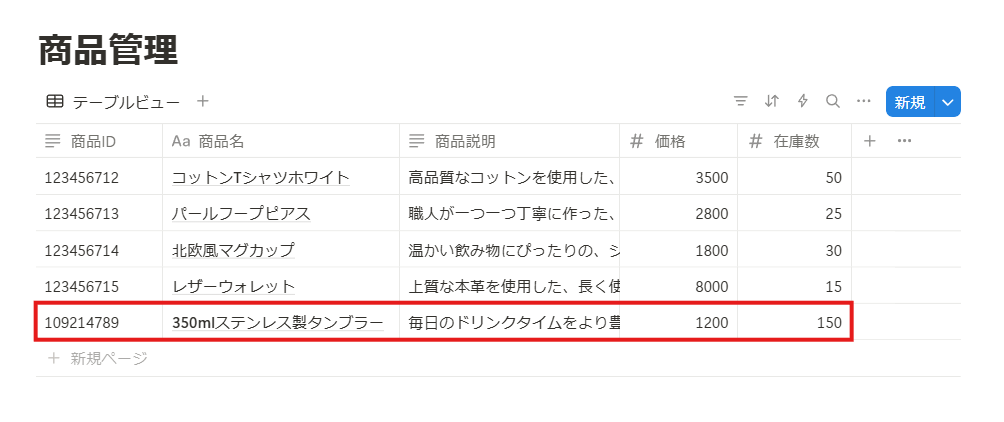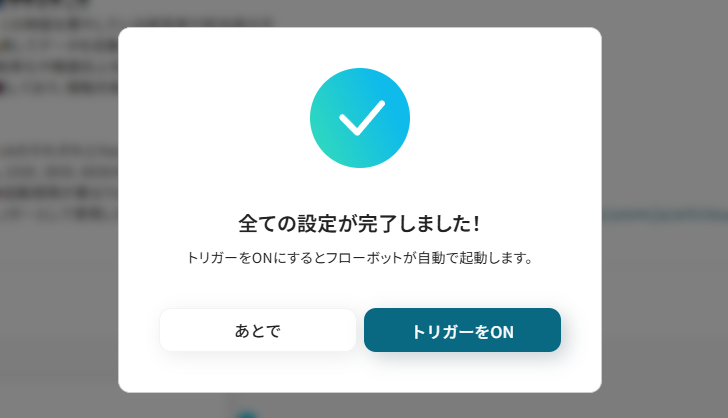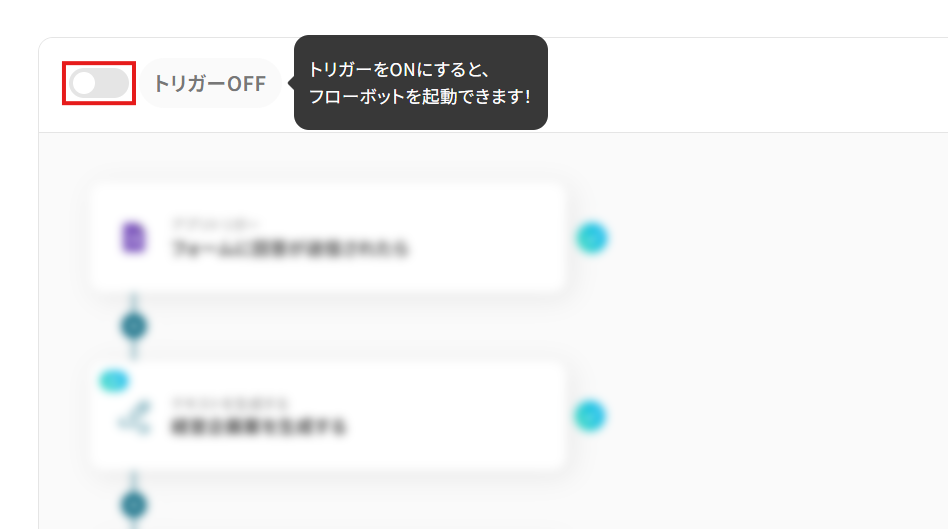BASEで商品が作成されたらNotionに追加する
試してみる
■概要
「BASEで商品が作成されたらNotionに追加する」ワークフローを利用すると、商品情報の管理がスムーズに行えます。
追加作業を自動化できるため、手作業による入力ミスの防止にも役立ちます。
■このテンプレートをおすすめする方
・BASEを利用してネットショップを運営している方
・BASEで新商品を追加した際の管理を効率化したいと考えている方
・手動で商品情報をNotionに反映する作業に時間や手間を感じている方
・商品登録の情報を一元管理し、スピーディに関係者と共有したい方
・業務ノートや進捗管理にNotionを活用している方
・商品数が増えてきて、商品情報の整理やチェックをスムーズに行いたい方
■注意事項
・BASE、NotionのそれぞれとYoomを連携してください。
・トリガーは5分、10分、15分、30分、60分の間隔で起動間隔を選択できます。
・プランによって最短の起動間隔が異なりますので、ご注意ください。
「BASEとNotionのデータを連携したい!」
「でもBASEに登録された情報をNotionに手動で登録しなおすのは面倒…」
このように、BASEとNotion間でのデータの手動入力や確認作業に日々追われ、貴重な時間を奪われていると感じていませんか。
もし、BASEの商品情報が作成された際にNotionのデータベースへ各項目が自動的に追加される仕組みや、逆にNotionで管理している情報をBASEの商品データとして登録する仕組みがあれば、これらの煩雑な手作業から解放されるのではないでしょうか。
そして、入力ミスや確認漏れといったヒューマンエラーも大幅に削減し、より戦略的な業務や顧客対応といったコア業務に集中できる時間を作り出すことができるはずです!
今回ご紹介する自動化は、プログラミングの知識が一切不要で、誰でも直感的に設定しやすくなっています。
導入にかかる手間や時間も最小限に抑えられるため、ぜひこの機会に日々の業務に自動化を取り入れ、作業をもっと効率的で快適なものに変えていきましょう!
とにかく早く試したい方へ
YoomにはBASEとNotionを連携するためのテンプレートが用意されています。
今すぐ試したい方は以下よりバナーをクリックしてスタートしましょう!
BASEで商品が作成されたらNotionに追加する
試してみる
■概要
「BASEで商品が作成されたらNotionに追加する」ワークフローを利用すると、商品情報の管理がスムーズに行えます。
追加作業を自動化できるため、手作業による入力ミスの防止にも役立ちます。
■このテンプレートをおすすめする方
・BASEを利用してネットショップを運営している方
・BASEで新商品を追加した際の管理を効率化したいと考えている方
・手動で商品情報をNotionに反映する作業に時間や手間を感じている方
・商品登録の情報を一元管理し、スピーディに関係者と共有したい方
・業務ノートや進捗管理にNotionを活用している方
・商品数が増えてきて、商品情報の整理やチェックをスムーズに行いたい方
■注意事項
・BASE、NotionのそれぞれとYoomを連携してください。
・トリガーは5分、10分、15分、30分、60分の間隔で起動間隔を選択できます。
・プランによって最短の起動間隔が異なりますので、ご注意ください。
BASEとNotionを連携してできること
BASEとNotionのAPIを連携させることで、例えばBASEに新しい商品が登録された際に、その情報を自動的にNotionのデータベースへ追加するといった作業の自動化が可能になります。
手作業によるデータ入力の手間や入力ミスを大幅に削減し、業務の効率化を実現しましょう。
Yoomに用意されているテンプレートを使えば、これらの連携をすぐに体験することができます。
アカウント登録はわずか30秒で完了するので、気になる自動化例があれば、ぜひ「試してみる」ボタンからその効果を実感してみてください!
BASEで商品が作成されたらNotionに追加する
この自動化では、BASEで新しい商品情報が作成された際に、その商品名や価格、詳細情報などを自動的に抽出し、Notionの指定したデータベースに新しいページとして追加します。
商品情報の二重入力をなくし、常に最新の情報をNotionで一元管理できるようになるので、便利ではないでしょうか。
この連携は、BASEのデータをNotionに直接連携するパターンです。
BASEで商品が作成されたらNotionに追加する
試してみる
■概要
「BASEで商品が作成されたらNotionに追加する」ワークフローを利用すると、商品情報の管理がスムーズに行えます。
追加作業を自動化できるため、手作業による入力ミスの防止にも役立ちます。
■このテンプレートをおすすめする方
・BASEを利用してネットショップを運営している方
・BASEで新商品を追加した際の管理を効率化したいと考えている方
・手動で商品情報をNotionに反映する作業に時間や手間を感じている方
・商品登録の情報を一元管理し、スピーディに関係者と共有したい方
・業務ノートや進捗管理にNotionを活用している方
・商品数が増えてきて、商品情報の整理やチェックをスムーズに行いたい方
■注意事項
・BASE、NotionのそれぞれとYoomを連携してください。
・トリガーは5分、10分、15分、30分、60分の間隔で起動間隔を選択できます。
・プランによって最短の起動間隔が異なりますので、ご注意ください。
BASEで特定条件に合う商品が作成されたらNotionに追加する
この自動化では、BASEで商品が作成された際、例えば「特定のカテゴリの商品のみ」や「特定の価格帯の商品のみ」といった条件に合致する場合に限り、その商品情報をNotionのデータベースへ自動で追加します。
必要な情報だけを効率的にNotionに集約できるため、管理の手間を省けるというメリットがあります。
この連携は、特定の条件に合致するBASEのデータのみをNotionに連携する、分岐処理を含むパターンです。
BASEで特定条件に合う商品が作成されたらNotionに追加する
試してみる
■概要
「BASEで特定条件に合う商品が作成されたらNotionに追加する」ワークフローを利用すると、BASEの商品情報を条件に応じて自動でNotionに反映できます。
手動での登録作業が不要になり、ミスの防止にも役立つ仕組みです。
■このテンプレートをおすすめする方
・BASEを利用してオンラインショップの商品管理を行っている方
・新商品やキャンペーン商品など、特定の条件で商品管理や情報整理が必要な方
・商品の追加や変更情報をスピーディに管理ツールへ反映させたい方
・業務の効率化のため、作業を自動化したいとお考えの方
・日常的にNotionを使って商品データや業務データを一元管理している方
・商品情報の更新・追加を人的ミスやうっかり忘れを減らしながら、確実に運用したい方
■注意事項
・BASE、NotionのそれぞれとYoomを連携してください。
・トリガーは5分、10分、15分、30分、60分の間隔で起動間隔を選択できます。
・プランによって最短の起動間隔が異なりますので、ご注意ください。
・分岐はミニプラン以上のプランでご利用いただける機能(オペレーション)となっております。フリープランの場合は設定しているフローボットのオペレーションはエラーとなりますので、ご注意ください。
・ミニプランなどの有料プランは、2週間の無料トライアルを行うことが可能です。無料トライアル中には制限対象のアプリや機能(オペレーション)を使用することができます。
BASEとNotionの連携フローを作ってみよう
それでは実際に、BASEとNotionを連携させたフローの作成方法を解説していきます!
Yoomを使用してノーコードで設定をしていくので、まだYoomのアカウントをお持ちでない場合は、こちらの登録フォームからアカウントを発行しておきましょう。
[Yoomとは]
フローの作成方法
この記事では、先程ご紹介した「BASEで商品が作成されたらNotionに追加する」フローを作成します。
作成の流れは大きく分けて以下の通りです。
- BASEとNotionのマイアプリ連携
- テンプレートのコピー
- BASEのトリガー設定とNotionに追加するレコードの設定
- フロー稼働の準備
BASEで商品が作成されたらNotionに追加する
試してみる
■概要
「BASEで商品が作成されたらNotionに追加する」ワークフローを利用すると、商品情報の管理がスムーズに行えます。
追加作業を自動化できるため、手作業による入力ミスの防止にも役立ちます。
■このテンプレートをおすすめする方
・BASEを利用してネットショップを運営している方
・BASEで新商品を追加した際の管理を効率化したいと考えている方
・手動で商品情報をNotionに反映する作業に時間や手間を感じている方
・商品登録の情報を一元管理し、スピーディに関係者と共有したい方
・業務ノートや進捗管理にNotionを活用している方
・商品数が増えてきて、商品情報の整理やチェックをスムーズに行いたい方
■注意事項
・BASE、NotionのそれぞれとYoomを連携してください。
・トリガーは5分、10分、15分、30分、60分の間隔で起動間隔を選択できます。
・プランによって最短の起動間隔が異なりますので、ご注意ください。
※事前準備
事前に、テスト用のレコードを追加するNotionデータベースをご用意ください。
ここでは例として、下図の商品管理データベースを使用します。
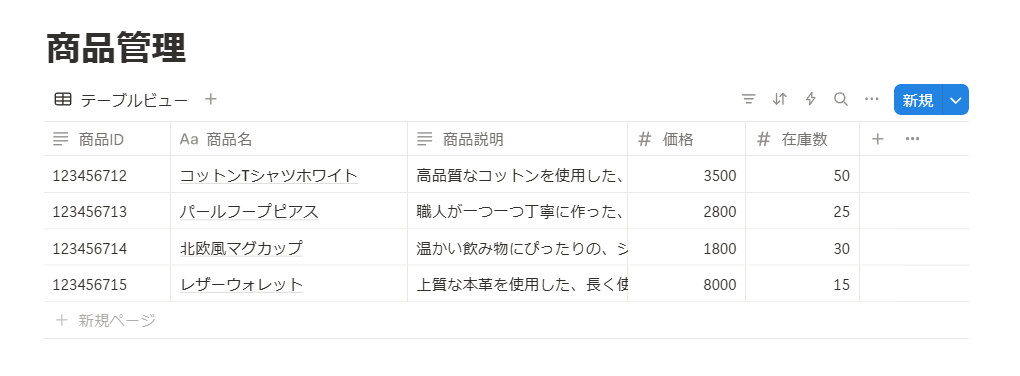
ステップ1:BASEとNotionのマイアプリ連携
先ずは、Yoomと連携させたいBASEアカウントとNotionアカウントを「マイアプリ」に登録しましょう。
この設定は初回のみ必要です。
- Yoomにログイン後、ワークスペースのサイドバーから「マイアプリ」を選択。
- マイアプリ画面の右側にある「+新規接続」をクリック。
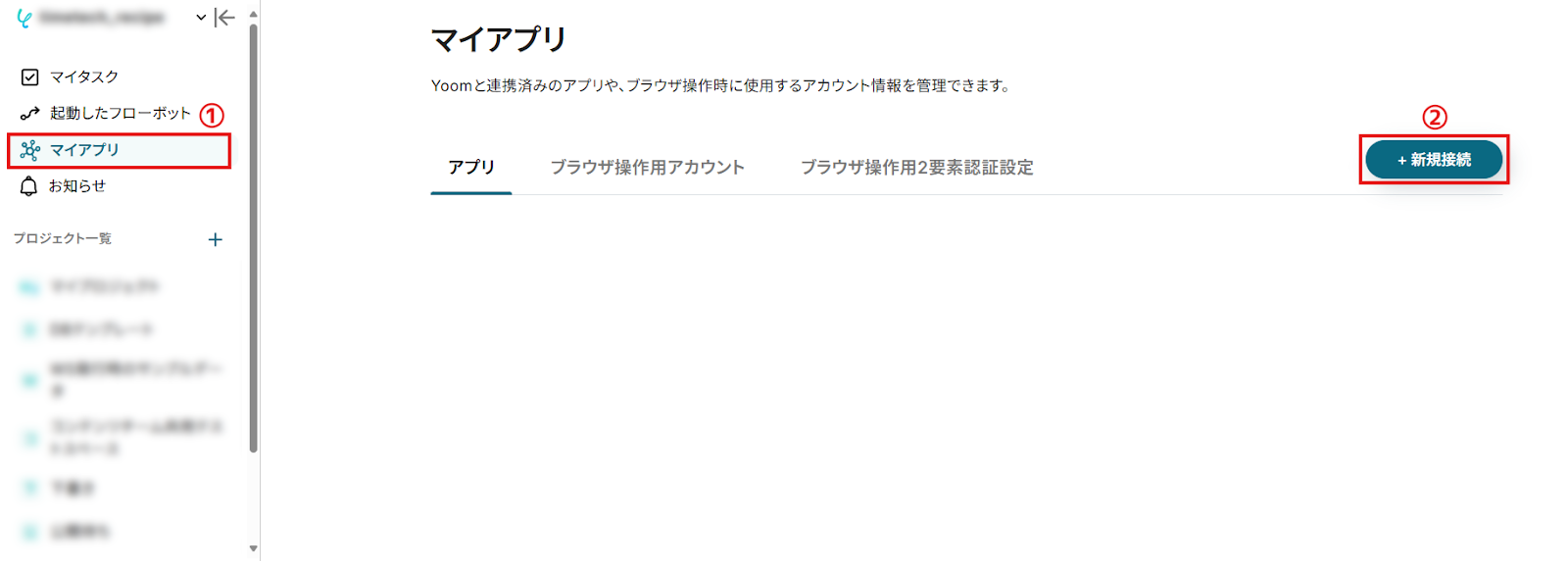
- アプリ一覧画面が表示されたら、右上の検索バーでアプリ名(ここではBASE)を検索して選択します。
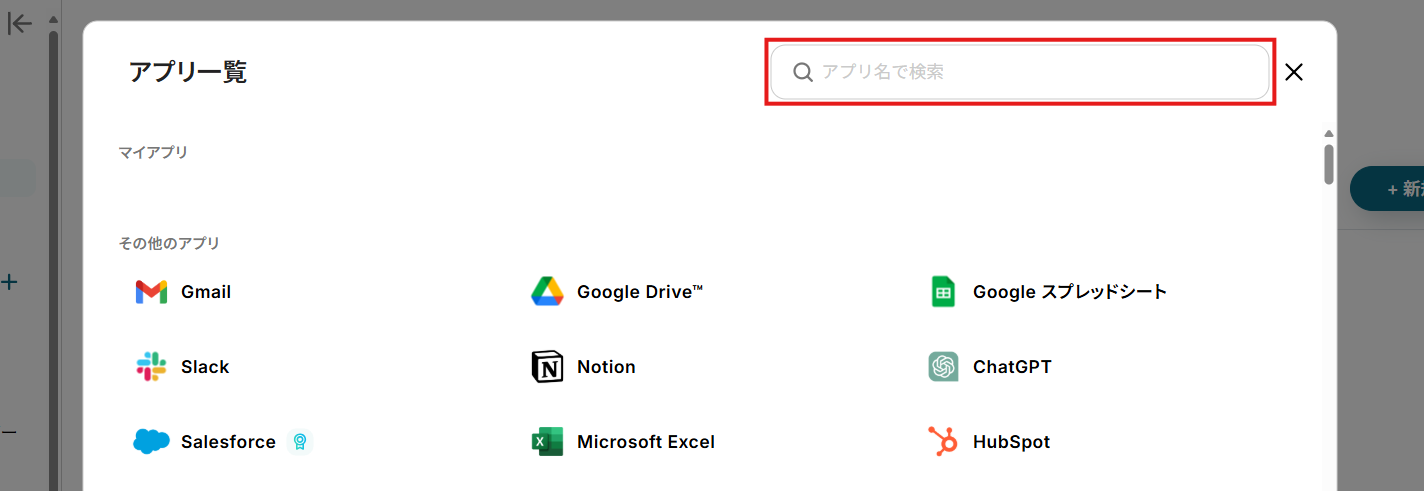
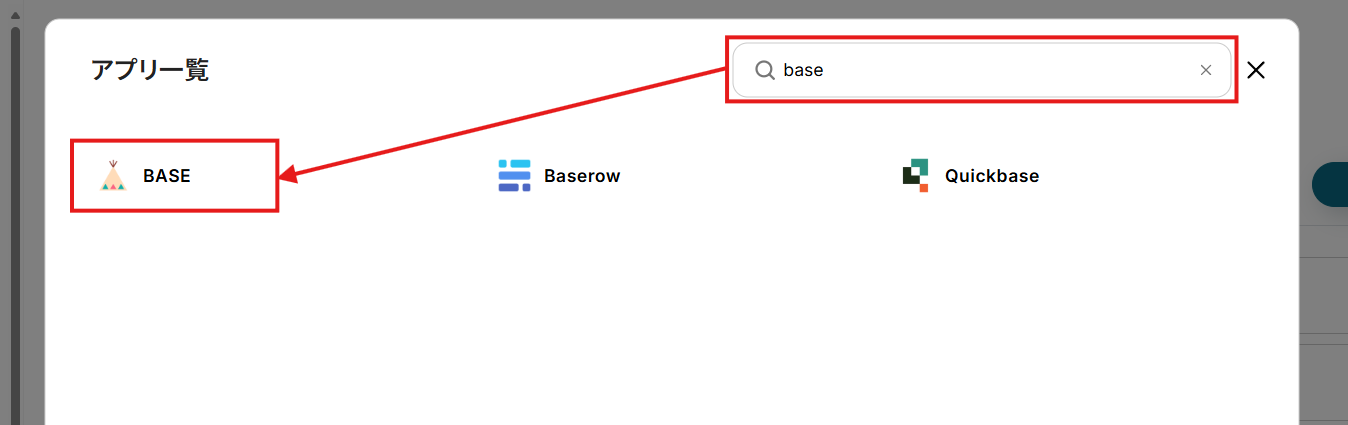
- BASEのログイン画面が表示されます。
連携するアカウントでログインしてください。
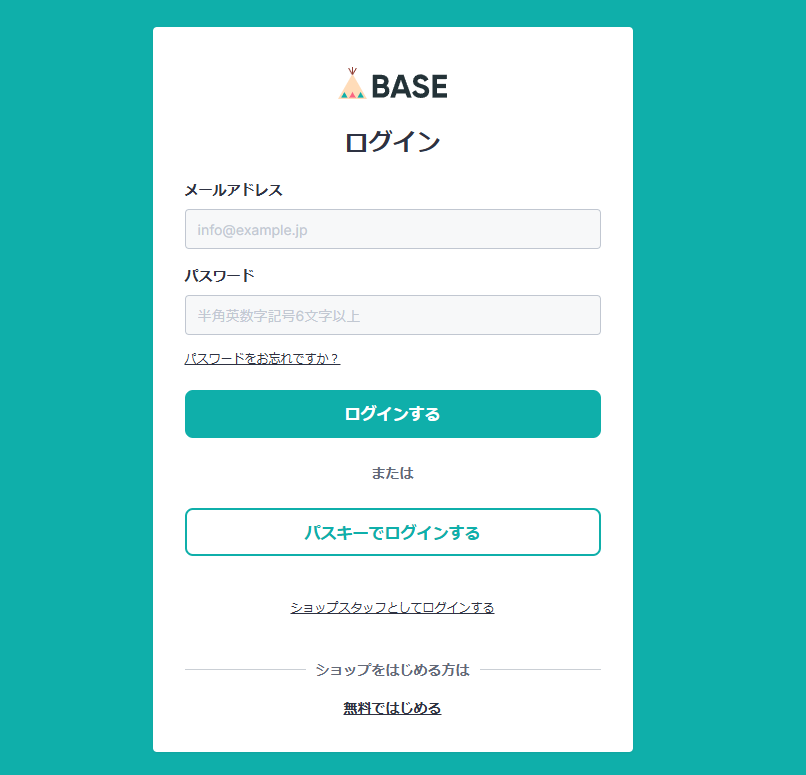
- YoomからBASEへのアクセス権限を確認し、「アプリを認証する」をクリック。
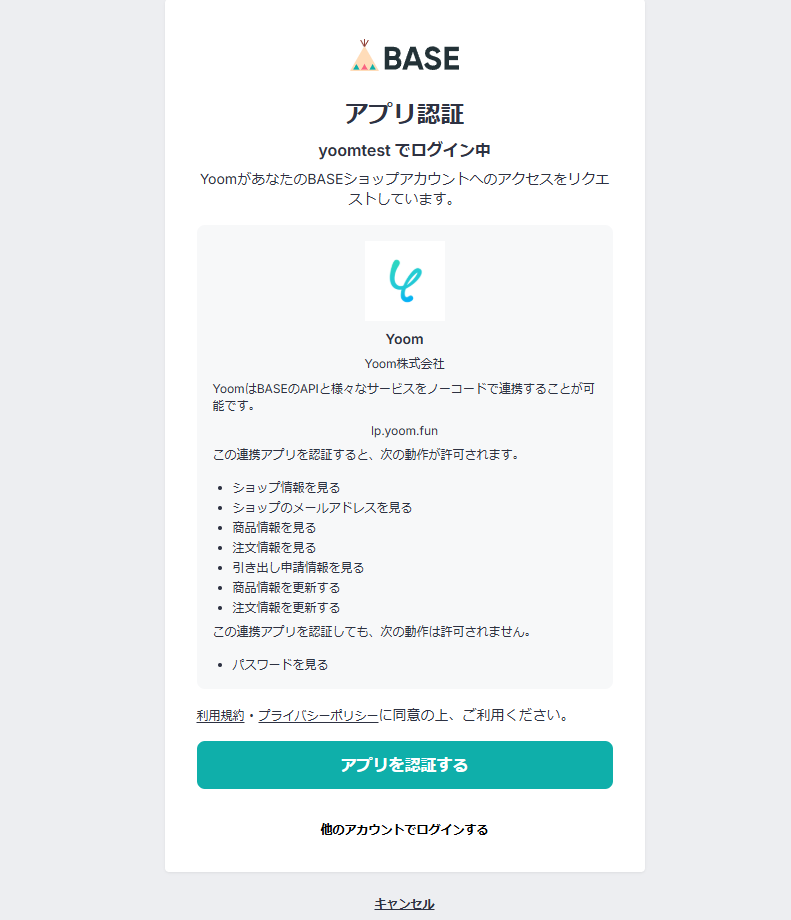
- マイアプリ画面に戻ります。
BASEが追加されていることを確認してください。
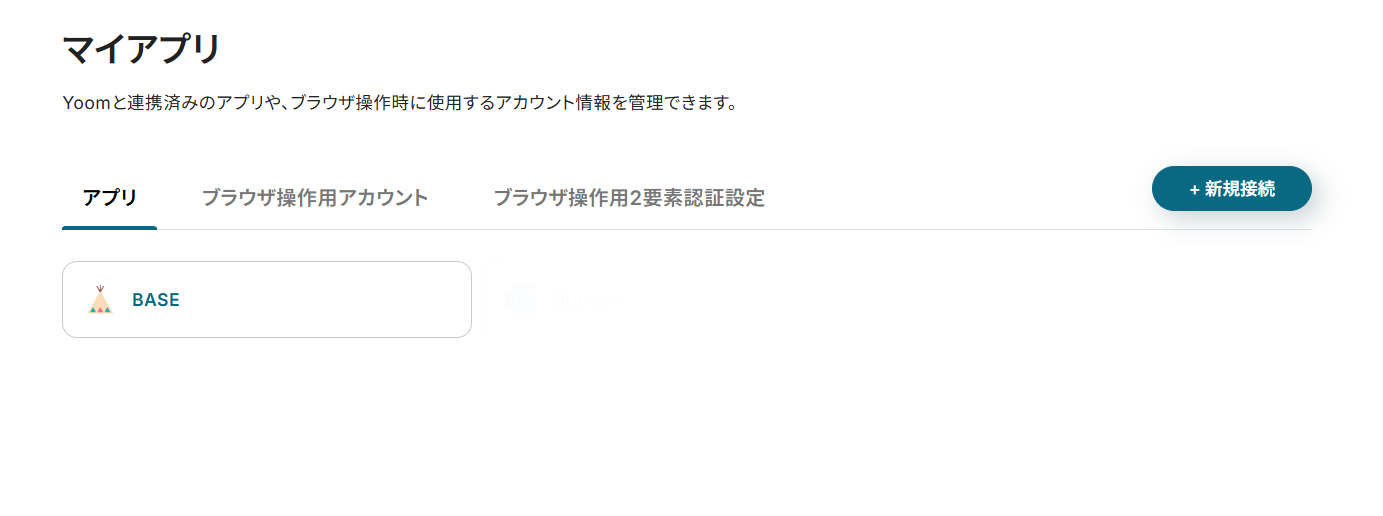
続けて、Notionも連携していきましょう。
- アプリ一覧画面でNotionを検索して選択。
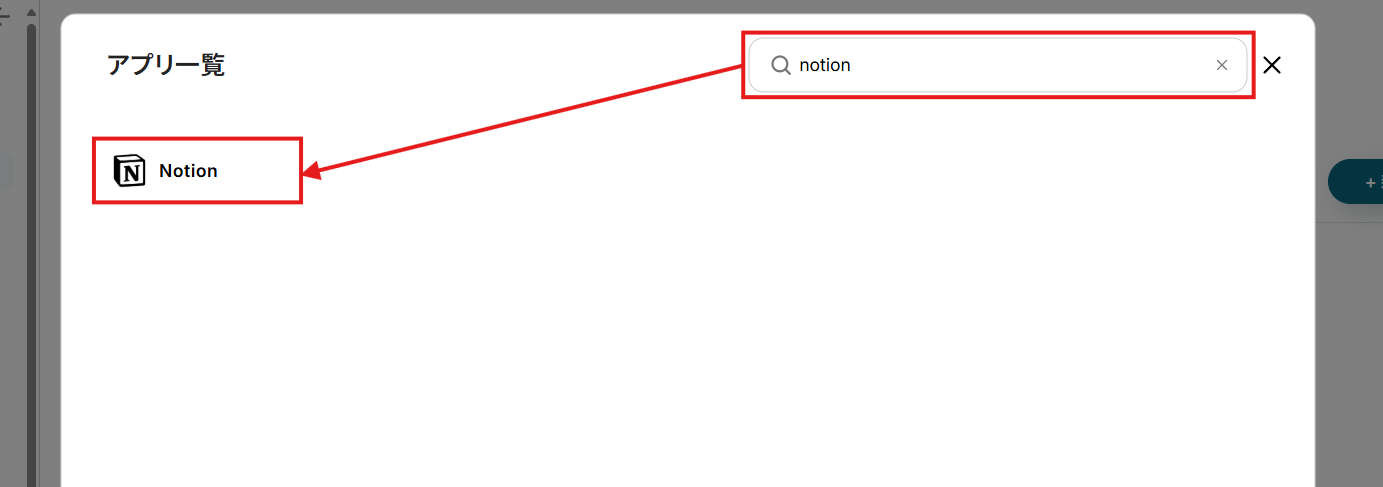
- Notionのログイン画面が表示されます。
事前準備でデータベースを用意したNotionアカウントでログイン。
※ 既にログイン済みのアカウントがある場合、この画面はスキップされます。
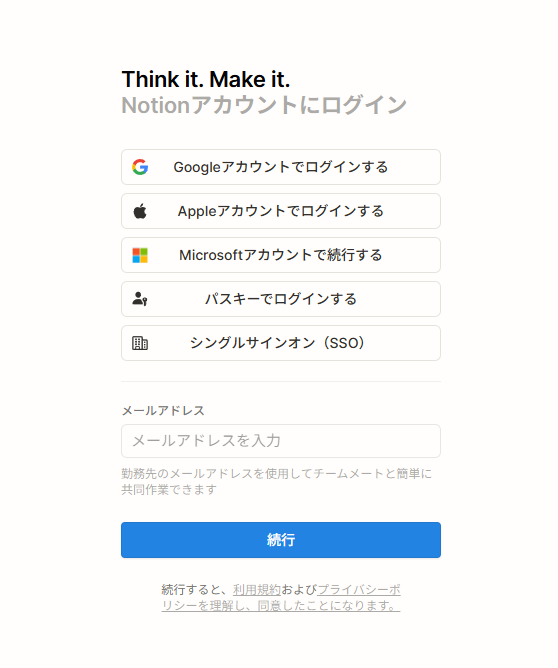
- YoomからNotionへのアクセス権限を確認し、「ページを選択する」をクリック。
※ アカウントを変更する場合は、右上のメニューから任意のアカウントを選択してください。
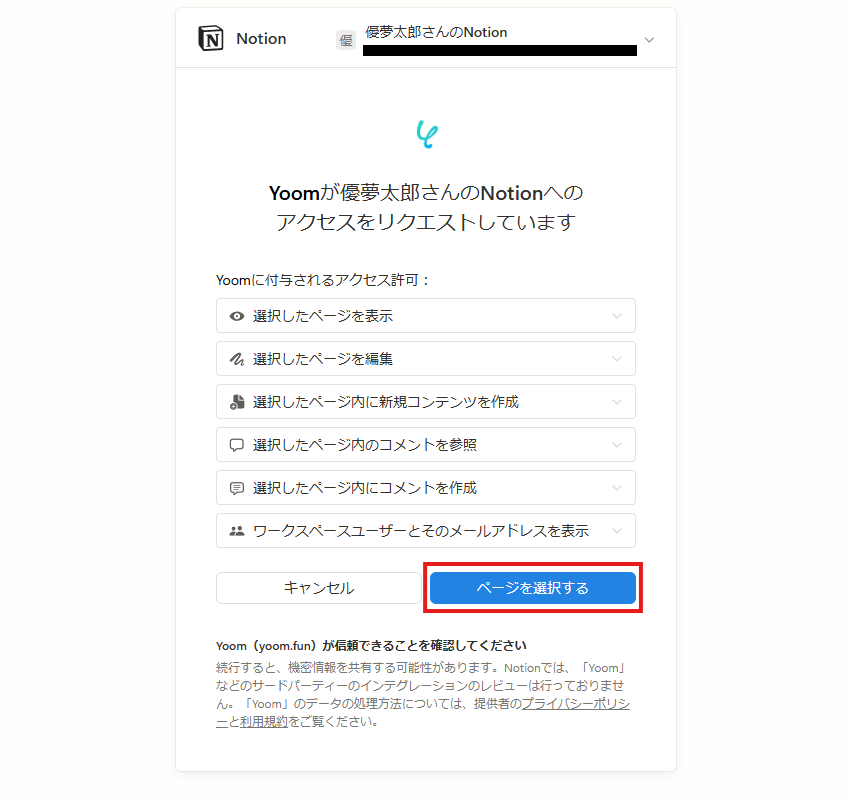
- Yoomがアクセスできるページを選択します。
※ アカウント連携後に作成したページにはアクセスできないため、再度アカウント連携を行ってください。
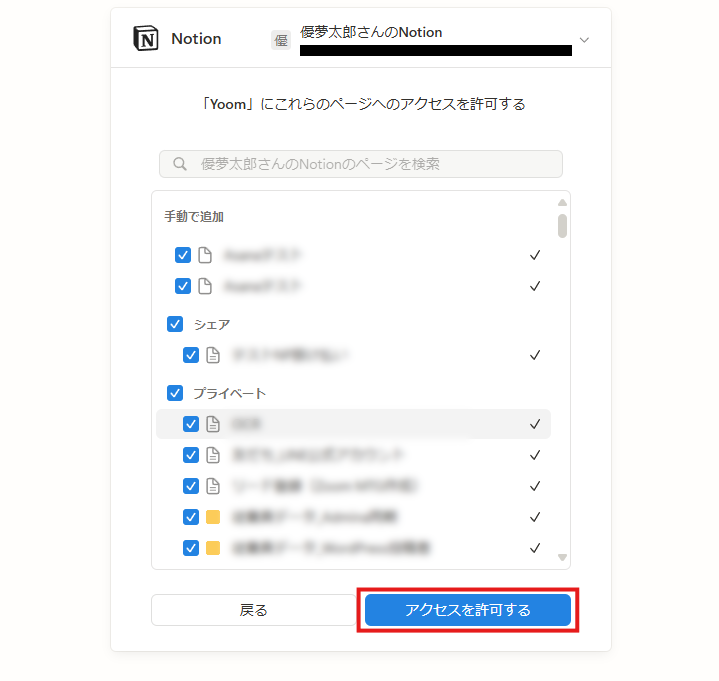
- マイアプリ画面に戻ります。
Notionも追加されていれば、このフローで使用するアプリのマイアプリ登録は完了です。
ステップ2:テンプレートのコピー
Yoomのフローボットテンプレートから使用するテンプレートを選び、「このテンプレートを試す」をクリックすると、テンプレートがコピーされます。
ここでは、冒頭でご紹介したテンプレートを使用するため、以下のバナーの「試してみる」をクリックしてください。
BASEで商品が作成されたらNotionに追加する
試してみる
■概要
「BASEで商品が作成されたらNotionに追加する」ワークフローを利用すると、商品情報の管理がスムーズに行えます。
追加作業を自動化できるため、手作業による入力ミスの防止にも役立ちます。
■このテンプレートをおすすめする方
・BASEを利用してネットショップを運営している方
・BASEで新商品を追加した際の管理を効率化したいと考えている方
・手動で商品情報をNotionに反映する作業に時間や手間を感じている方
・商品登録の情報を一元管理し、スピーディに関係者と共有したい方
・業務ノートや進捗管理にNotionを活用している方
・商品数が増えてきて、商品情報の整理やチェックをスムーズに行いたい方
■注意事項
・BASE、NotionのそれぞれとYoomを連携してください。
・トリガーは5分、10分、15分、30分、60分の間隔で起動間隔を選択できます。
・プランによって最短の起動間隔が異なりますので、ご注意ください。
そうしますと、Yoomのワークスペースにテンプレートがコピーされ、自動化フローの設定画面(フローボット)が開きます。
「OK」をクリックして、フローの設定に進みましょう。
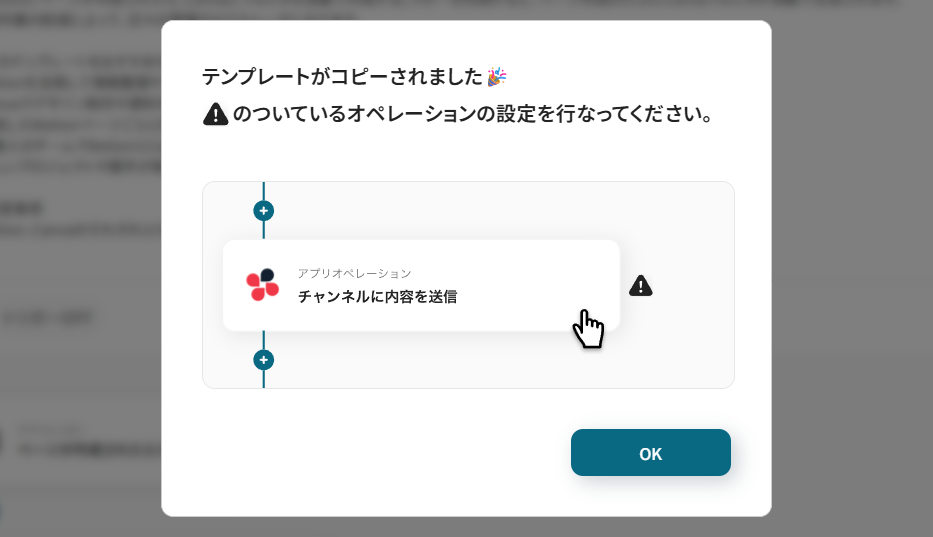
※ 以降、コピーしたフローボットには、プロジェクト一覧の「マイプロジェクト」からアクセスできます。
ステップ3:BASEのトリガー設定
先ずは、フローの起点となるトリガーアクションを設定していきます。
- BASEの「商品が作成・更新されたら」をクリック。
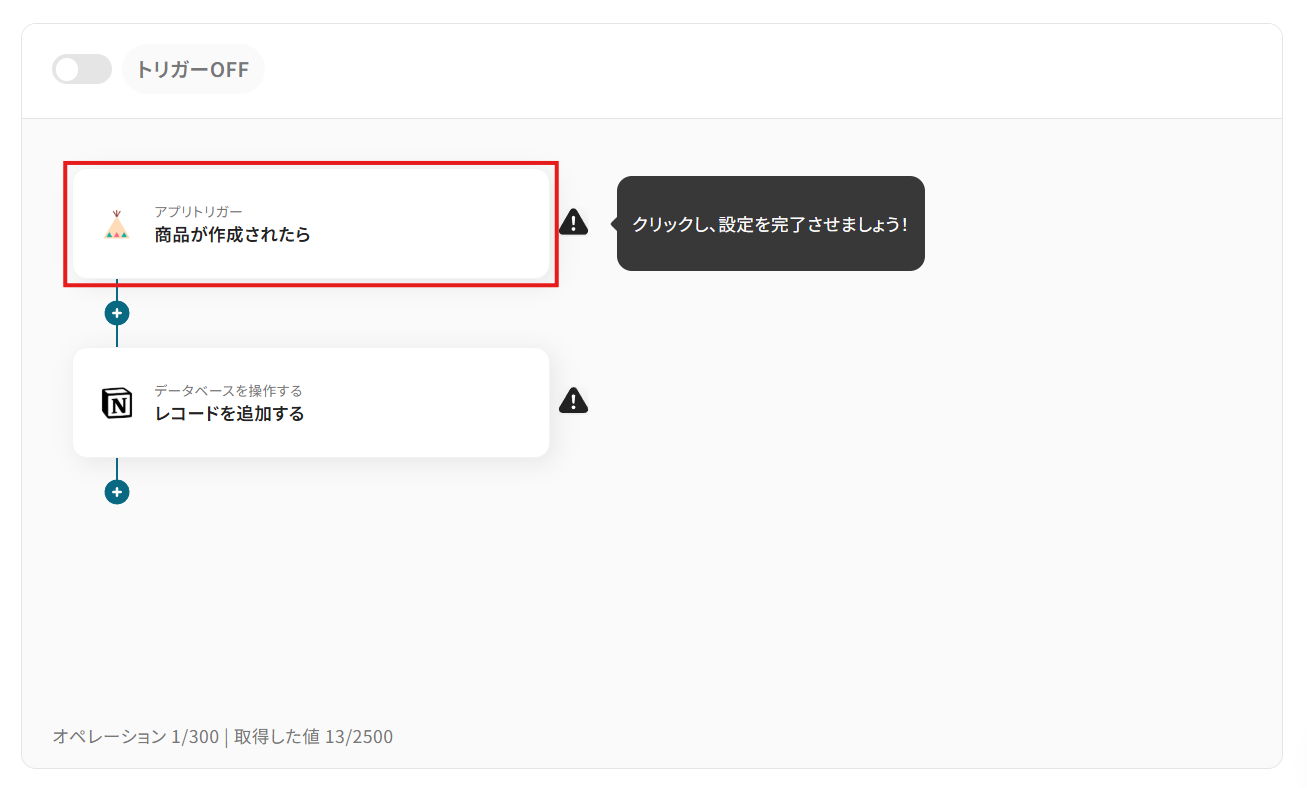
- 「タイトル」は任意の名称に変更可能です。
アクションの内容が分かりやすいタイトルにするとよいでしょう。
- 連携アカウントとアクションの内容を確認し、「次へ」をクリック。
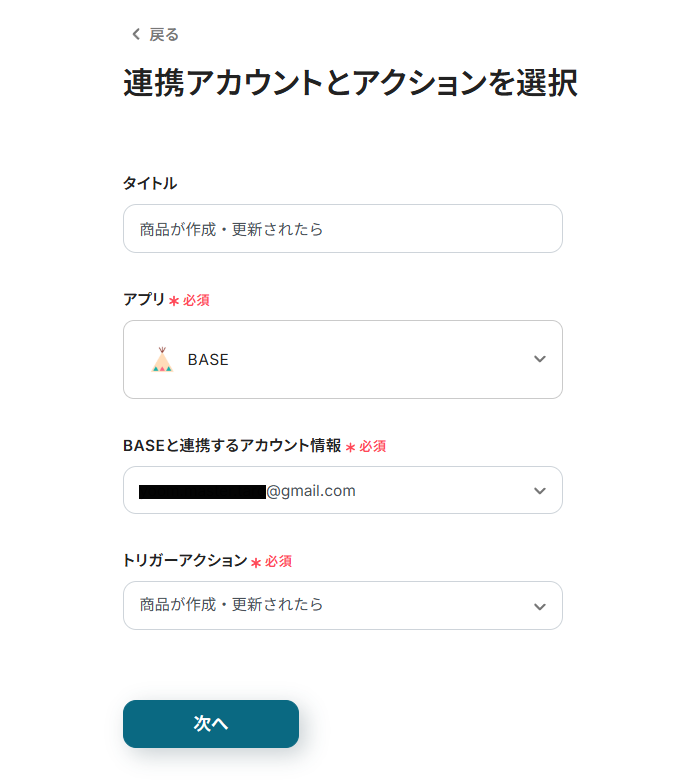
- 「トリガーの起動間隔」のプルダウンから任意の間隔を選択。
トリガーの起動タイミングは「5分・10分・15分・30分・60分」から選択可能です。
そのプランの最短の起動間隔にすることで、商品作成時により早くレコード追加が行えるようになります。
※ ご契約のプランによって最短の起動間隔が異なります。
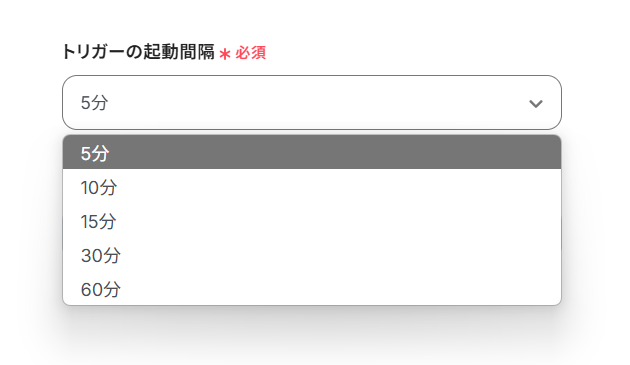
- BASEでテスト用の商品を作成します。
※ 作成する商品の例
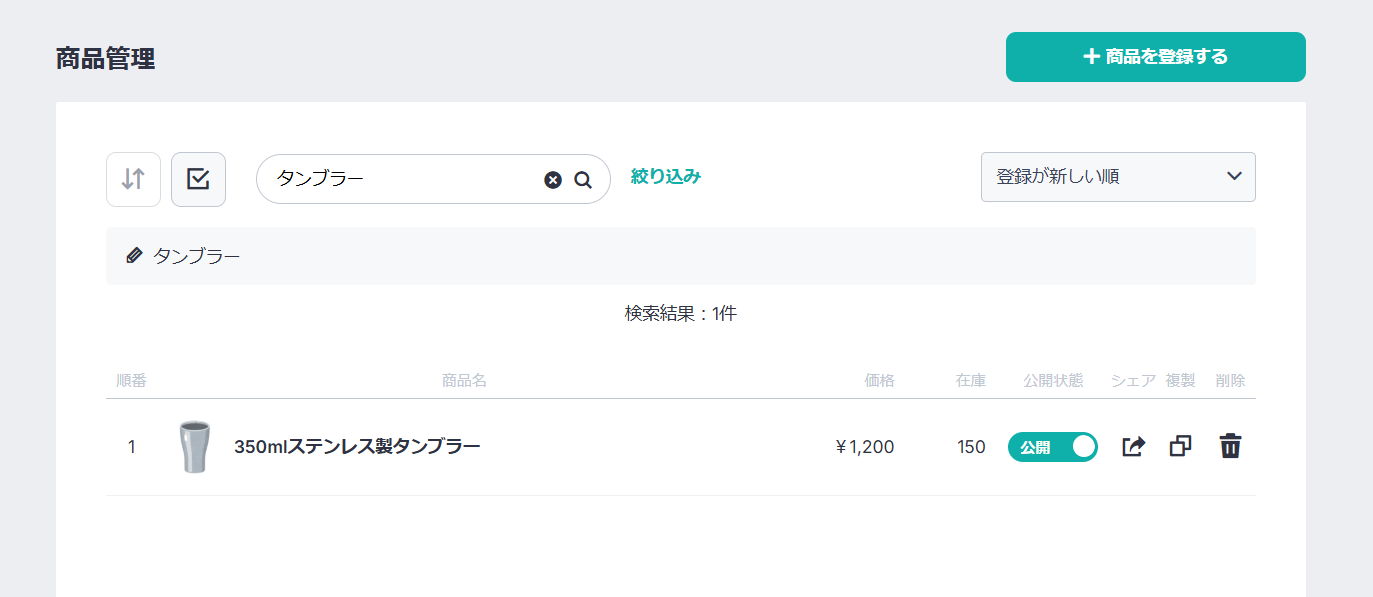
- Yoomに戻り、「テスト」をクリック。
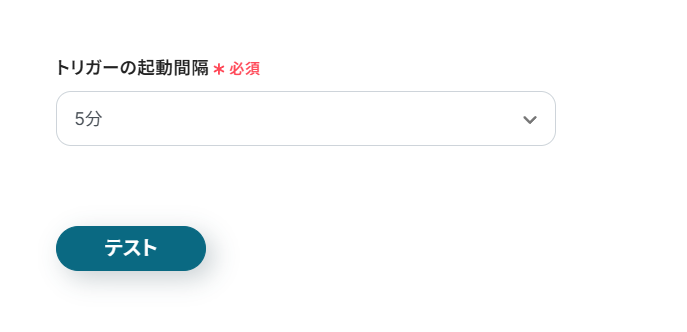
- テストが成功すると、作成(更新)日時が最も新しい商品の情報が「取得した値」に追加されます。
これらの値は、以降のアクションで変数(フローが稼働する度に更新される値)として使用できるようになります。
詳しい説明は、こちらのヘルプページをご覧ください。
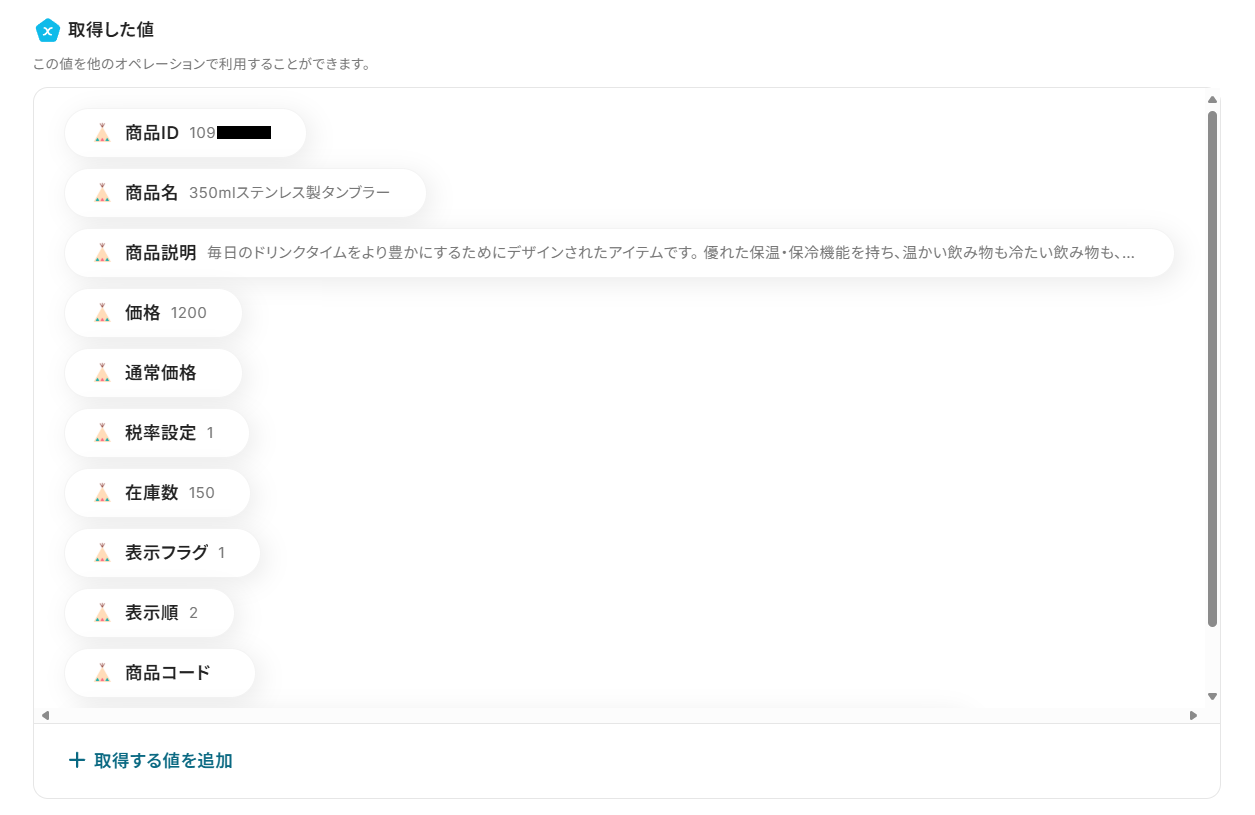
- テスト用に作成した商品が取得できていれば、ページ下部の「保存する」をクリック。
トリガーの設定が完了し、フロー画面に戻ります。
ステップ4:レコードの追加
では、Notionのデータベースに取得した商品のレコードを追加しましょう。
- Notionの「レコードを追加する」をクリック。
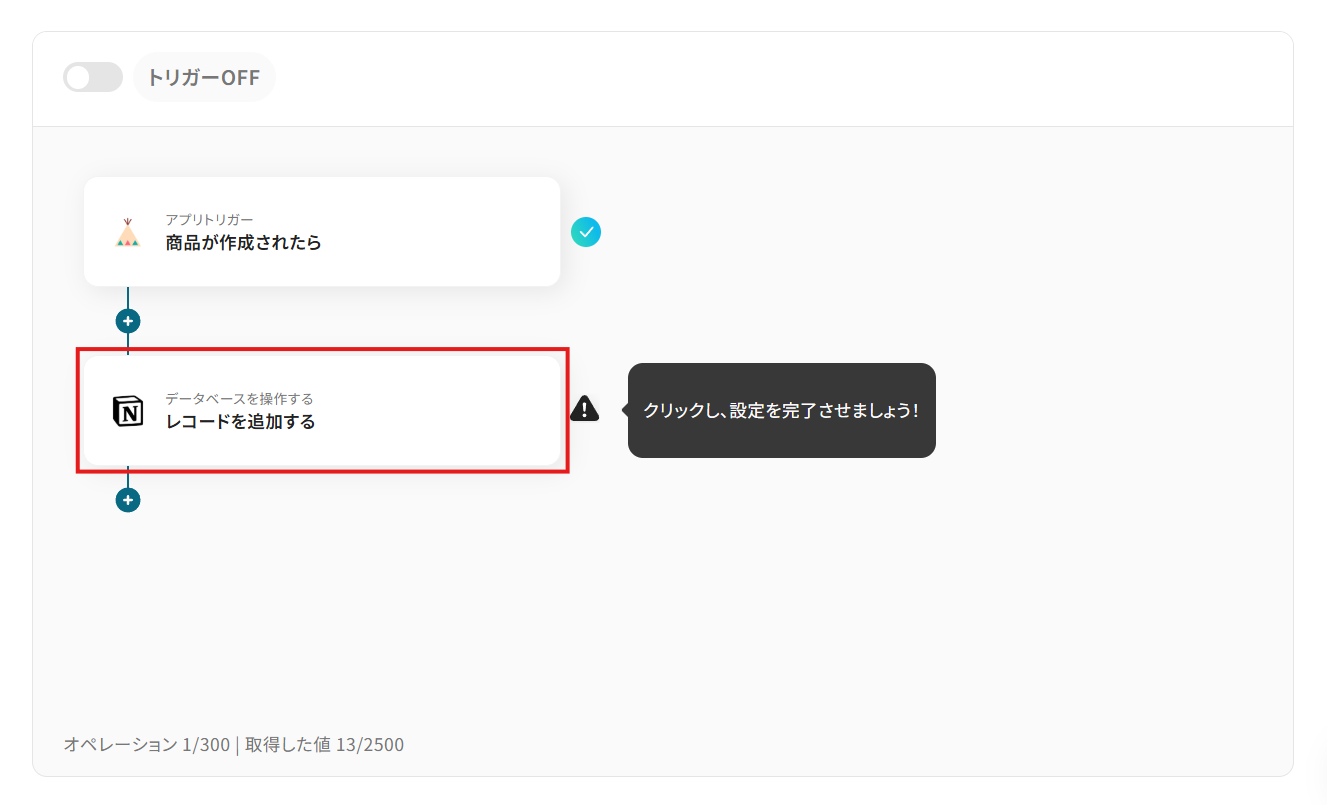
- 適宜「タイトル」を変更。
- 連携アカウントと実行アクションを確認。
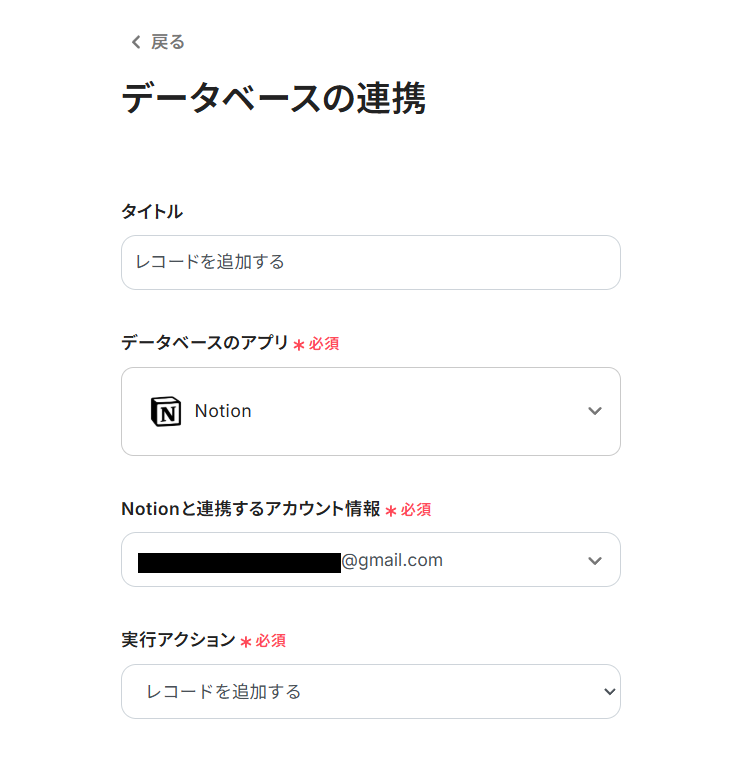
- データベースの連携の「データベースID」に、事前準備で用意したデータベースのIDを設定。
入力欄をクリックすると、連携しているNotionから候補が表示されますので、対象となるデータベースを選択してください。
※ 検索欄にデータベース名を入れることで候補が絞られます。
データベースIDはNotionのデータベースURLでも確認できます。
詳細は入力欄下の案内をご確認ください。
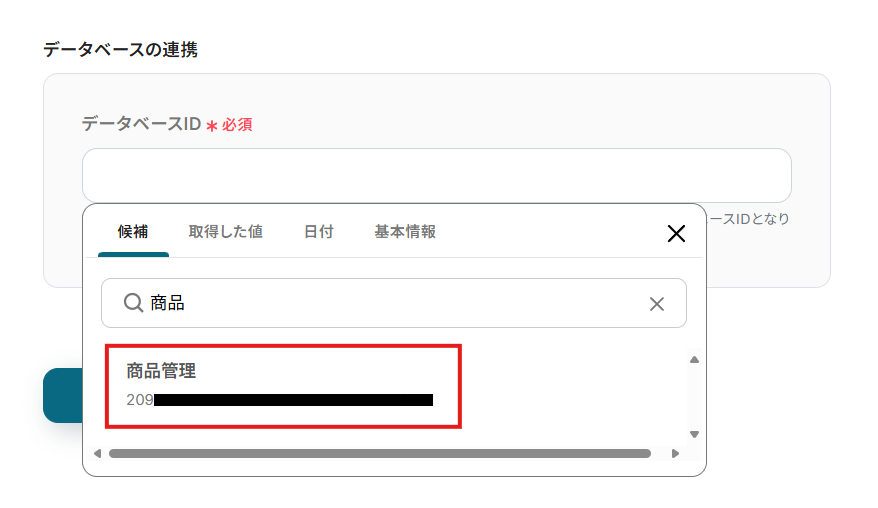
- 「次へ」をクリック。
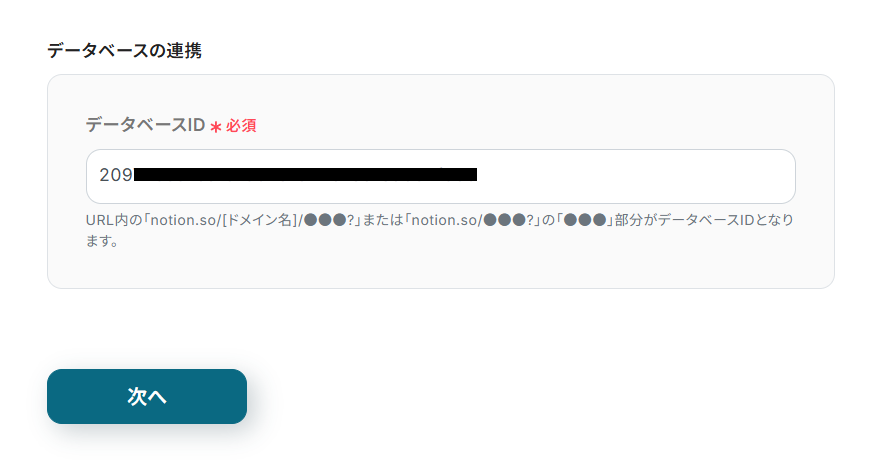
指定したデータベースに沿った項目が「追加するレコードの値」に表示されます。
各項目に沿った商品情報を設定していきましょう。
- 入力欄クリック時に表示されるトリガーアクションのメニューから、ステップ3で取得した商品情報を項目に合わせて選択してください。
項目をクリックすると、入力欄に{{項目名 取得した値}}という形で追加されます。

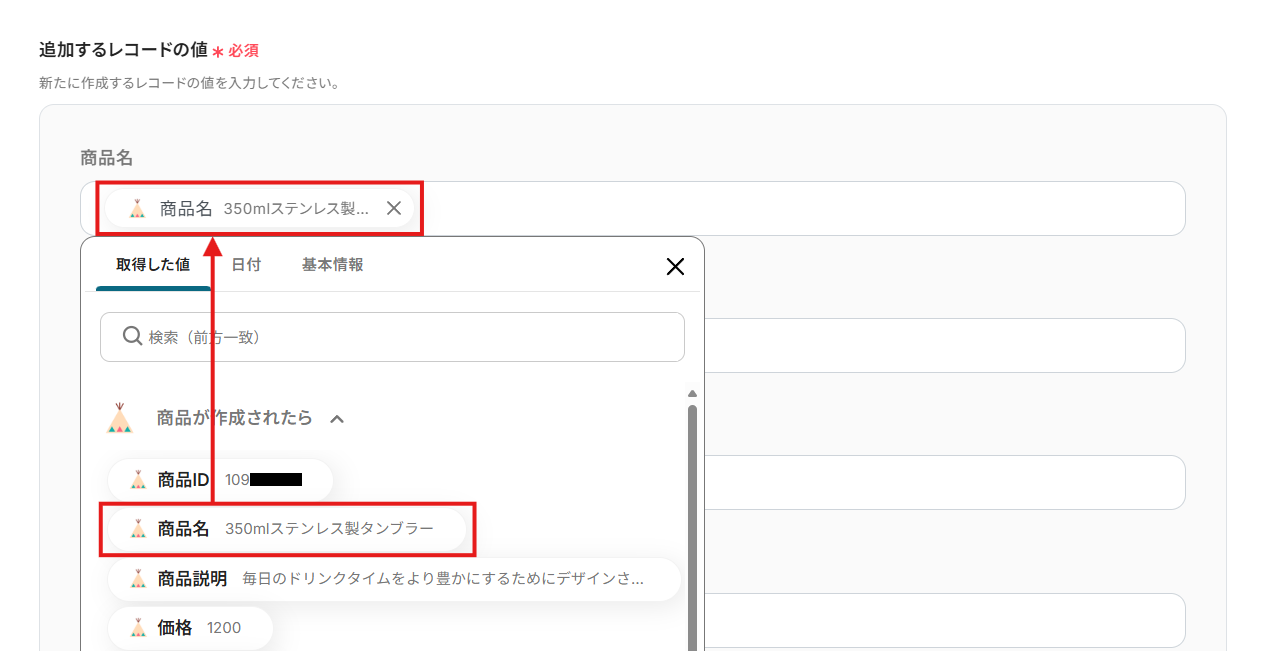
- 以降の項目も同じように設定していきます。
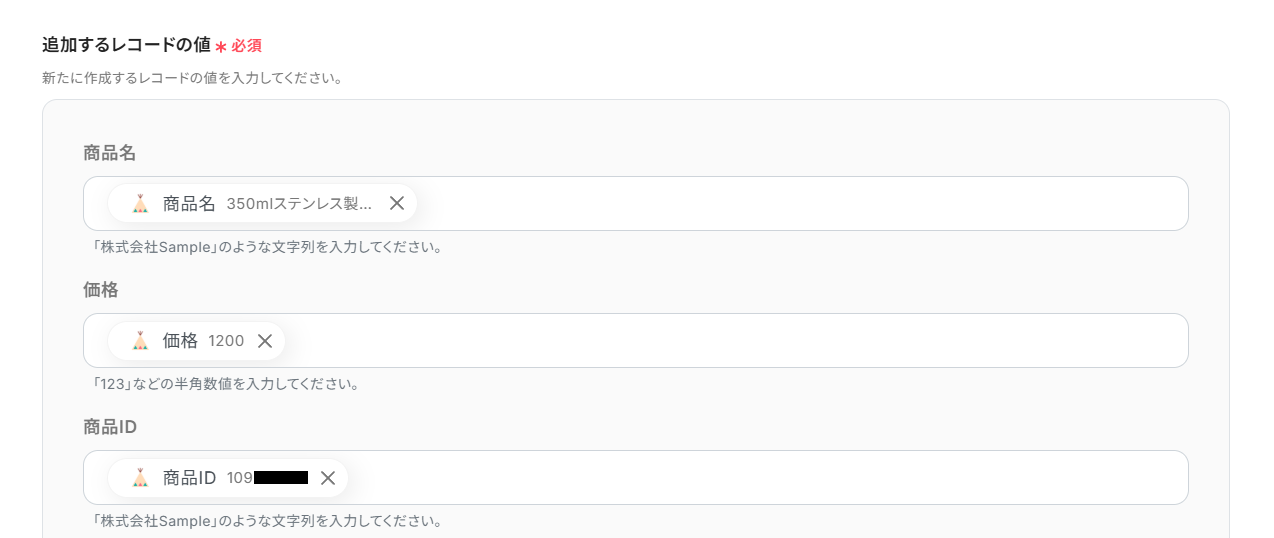
- 設定を終えたら、「テスト」をクリック。
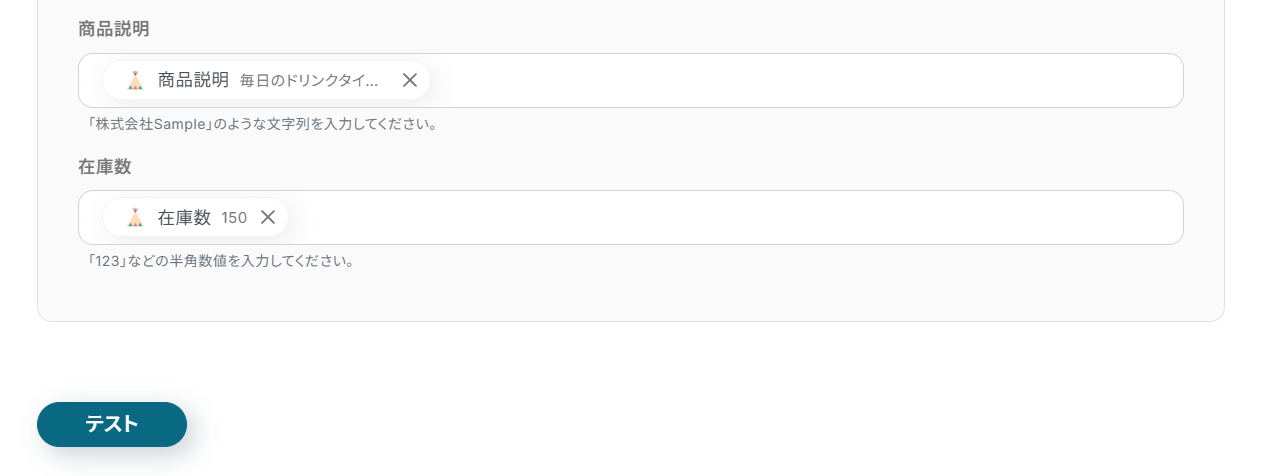
- テストに成功したら、Notionの指定したデータベースにレコードが追加されていることを確認してください。
※ Notionのデータベースに追加されたレコード
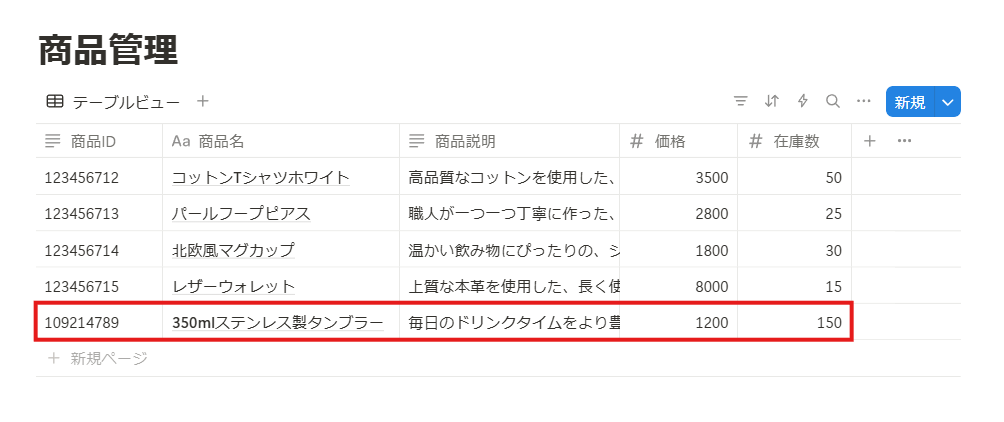
- 期待通りのレコードが追加されていれば、ページ下部の「保存する」をクリック。
ステップ5:フロー稼働の準備
フロー画面に戻り、「全ての設定が完了しました!」と表示されていればフローの設定は完了です。
早速フローを稼働させるのであれば、「トリガーをON」をクリックします。
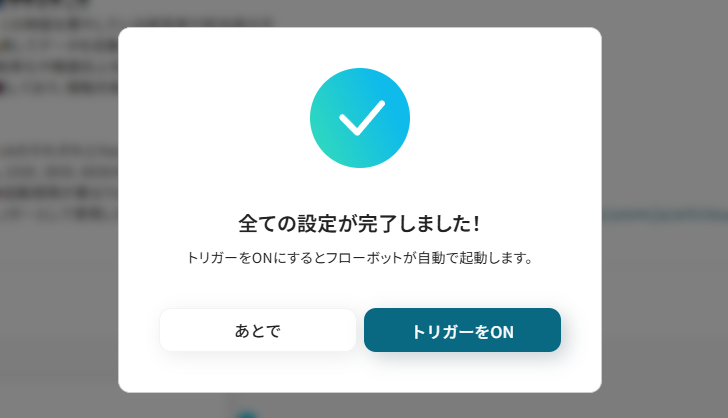
あとで稼働させる場合は、フロー画面のトリガースイッチをクリックすることで、トリガーをONにできます。
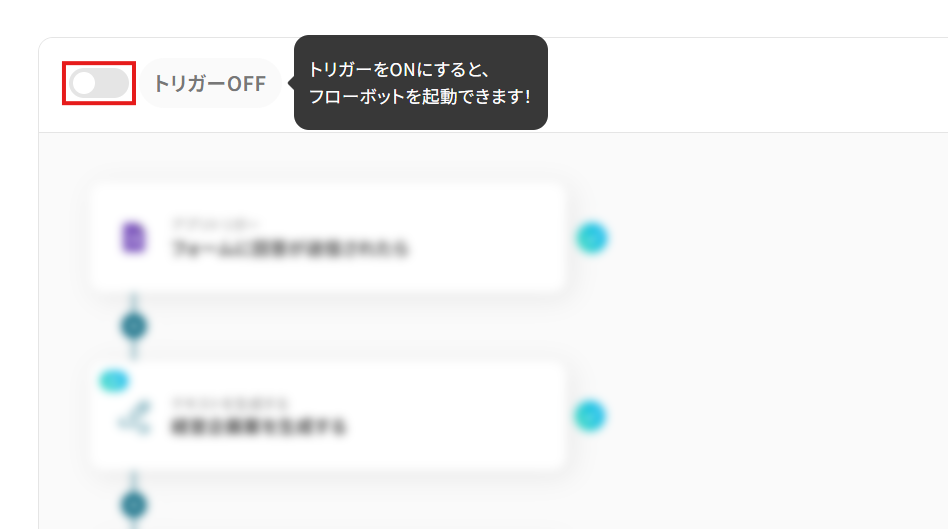
トリガーをONにしたら、実際に動作することを確認しましょう。
BASEで新しい商品を作成し、その商品情報がNotionのデータベースに追加されていれば成功です。
今回のフローボットをベースに、他にも様々な作業の自動化が実現できます!
是非、Yoomの便利な機能をお試しください。
NotionのデータをBASEに連携したい場合
今回はBASEからNotionへデータを連携する方法を中心にご紹介しましたが、逆にNotionで管理している情報をBASEに商品データとして登録したり、更新したりする自動化もYoomなら簡単に実現できます。
もしそのような逆方向のデータ連携をしているなら、下記のテンプレートをぜひ試してみてください。
Notionでページが作成されたら、BASEに商品情報を登録する
Notionのデータベースに新しいページとして商品情報(商品名、価格、説明文など)が作成されたタイミングで、その情報を自動的に取得し、BASEのショップに新しい商品として登録する連携です。
Notionで商品企画や情報を一元管理しながら、スムーズにBASEへの商品登録を進めることができ、手作業による転記ミスや時間のロスを防ぎます。
この連携は、NotionのデータをBASEに直接連携するパターンです。
Notionでページが作成されたら、BASEに商品情報を登録する
試してみる
■概要
「Notionでページが作成されたら、BASEに商品情報を登録する」ワークフローは、入力内容の反映作業の手間を省きます。
Notionで管理したデータを、自動でBASEの商品登録へ連携できます。
■このテンプレートをおすすめする方
・Notionで商品情報やページをまとめて管理している方
・BASEでネットショップ運営をしていて、商品登録作業の効率化を図りたい方
・商品情報を複数の担当者で協力しながら整理・更新している方
・商品の登録作業や情報反映を、スピーディに進めたいと考えている方
・業務の重複や手動入力のミスを減らし、ショップ運営をよりスムーズにしたい方
■注意事項
・Notion、BASEのそれぞれとYoomを連携してください。
Notionで特定条件に合うページが作成されたら、BASEに商品情報を登録する
Notionのデータベースに新しいページが作成された際、(「公開ステータスが確定した商品」や「特定の担当者が作成した商品情報」など)あらかじめ設定した条件に合致するページの情報のみを抽出し、BASEに商品として自動登録します。
これにより、承認フローを経た情報のみをBASEに反映させるといった、よりきめ細やかな商品管理と登録プロセスの自動化を実現できます。
この連携は、特定の条件に合致するNotionのデータのみをBASEに連携する、分岐処理を含むパターンです。
Notionで特定条件に合うページが作成されたら、BASEに商品情報を登録する
試してみる
■概要
「Notionで特定条件に合うページが作成されたら、BASEに商品情報を登録する」ワークフローは、特定条件を満たしたNotionのページ内容を自動でBASEに連携します。
商品情報の登録作業を手動で行う必要がなくなり、効率化が期待できます。
■このテンプレートをおすすめする方
・Notionを活用して業務管理や情報整理をおこなっている方
・特定条件を満たしたデータやページの登録が頻繁に発生する方
・BASEを使ってECサイト運営をされている方
・新商品情報をスピーディにBASEへ反映させたい方
・手動で商品情報をBASEへ入力しているが、その手間や登録ミスを減らしたいと考えている方
■注意事項
・Notion、BASEのそれぞれとYoomを連携してください。
・分岐はミニプラン以上のプランでご利用いただける機能(オペレーション)となっております。フリープランの場合は設定しているフローボットのオペレーションはエラーとなりますので、ご注意ください。
・ミニプランなどの有料プランは、2週間の無料トライアルを行うことが可能です。無料トライアル中には制限対象のアプリや機能(オペレーション)を使用することができます。
BASEやNotionのAPIを使ったその他の自動化例
今回ご紹介した自動化以外に、BASEやNotionのAPIを使うことで、様々な業務を自動化することができます。気になるテンプレートがあれば、ぜひ試してみてください!
BASEを使った便利な自動化例
フォームやメッセージツールで送信された内容をもとに、自動でBASEに商品を登録することができます。また、商品が登録されたことをメッセージツールに通知したり、X(Twitter)に自動投稿したりすることもできて便利ですよ。
BASEで注文が発生したらDiscordに通知する
試してみる
BASEで注文が発生したらDiscordに通知するフローです。
Microsoft Teamsの投稿内容をもとに、BASEに商品を作成する
試してみる
■概要
「Microsoft Teamsの投稿内容をもとに、BASEに商品を作成する」ワークフローは、チーム内のコミュニケーションから直接オンラインストアの商品登録を自動化します。これにより、手動での入力作業を削減し、迅速かつ正確な商品管理が可能になります。Microsoft Teamsでのアイデア共有がそのままBASEの商品化につながるため、業務効率が向上します。
■このテンプレートをおすすめする方
・Microsoft Teamsを日常的に使用し、アイデアや情報をBASEで商品化したい方
・手動でのデータ入力に時間を取られているEC運営担当者
・チーム内のコミュニケーションを活用して商品開発を効率化したいビジネスリーダー
■注意事項
・Microsoft Teams、BASEのそれぞれとYoomを連携してください。
・トリガーは5分、10分、15分、30分、60分の間隔で起動間隔を選択できます。
・プランによって最短の起動間隔が異なりますので、ご注意ください。
・Microsoft365(旧Office365)には、家庭向けプランと一般法人向けプラン(Microsoft365 Business)があり、一般法人向けプランに加入していない場合には認証に失敗する可能性があります。
Outlookの投稿内容をもとに、BASEに商品を作成する
試してみる
■概要
「Outlookの投稿内容をもとに、BASEに商品を作成する」業務ワークフローは、Outlookに届いた案内メールから商品名や価格などを自動で抽出し、BASEのAPIとつないで商品登録までを一気に行います。BaseとOutlookの連携で入力ミスや手間を減らし、メール配信後のEC化をスムーズにサポートします。
■このテンプレートをおすすめする方
・Outlookで新商品情報を社内・顧客向けに配信し、そのたびにBASEへ手作業で登録しているショップ運営者
・BaseとOutlookの流れを確立して、メール配信とECサイト運営をより効率化したい方
・小規模で開発リソースを確保できず、業務ワークフロー自動化で作業負荷を減らしたい方
■注意事項
・BASE、OutlookのそれぞれとYoomを連携してください。
・トリガーは5分、10分、15分、30分、60分の間隔で起動間隔を選択できます。
・プランによって最短の起動間隔が異なりますので、ご注意ください。
・Microsoft365(旧Office365)には、家庭向けプランと一般法人向けプラン(Microsoft365 Business)があり、一般法人向けプランに加入していない場合には認証に失敗する可能性があります。
BASEで商品が作成・更新されたらX(Twitter)で自動投稿する
試してみる
■概要
BASEに新商品を登録した際、その都度X(Twitter)で告知投稿を行うのは手間がかかる作業ではないでしょうか。
手作業では投稿漏れが発生したり、情報を転記する際にミスが起きる可能性もあります。
このワークフローを活用すれば、BASEで商品が作成・更新されると、その情報を元にX(Twitter)へ自動でポストを投稿するため、こうした課題をスムーズに解消できます。
■このテンプレートをおすすめする方
・BASEで運営するECサイトの集客・販促をX(Twitter)で行っているご担当者様
・新商品や更新情報を手作業で投稿しており、作業の効率化やミスの削減をしたい方
・SNS投稿を自動化し、商品開発や顧客対応など他のコア業務に集中したい方
■注意事項
・BASE、X(Twitter)のそれぞれとYoomを連携してください。
・トリガーは5分、10分、15分、30分、60分の間隔で起動間隔を選択できます。
・プランによって最短の起動間隔が異なりますので、ご注意ください。
■概要
「フォームの内容でBASEに商品情報を登録する」ワークフローは、商品登録の手間を大幅に軽減し、効率的な運用を実現する業務ワークフローです。
Yoomを活用してフォームに入力された商品情報をBASEに自動的に登録することで、スムーズな商品管理が可能となり、ショップ運営がより効率的になります。
■このテンプレートをおすすめする方
・BASEを利用してオンラインショップを運営しているが、商品登録作業に時間がかかっている方
・手動での商品情報入力によるミスを減らしたいと考えているチームリーダーや担当者の方
・Yoomを活用して業務を自動化し、効率化を図りたい経営者の方
・フォームを通じて簡単に商品情報を収集し、自動でBASEに反映させたい方
・複数のSaaSアプリを連携させて一元管理したいと考えている方
■注意事項
・BASEとYoomを連携してください。
Notionを使った便利な自動化例
フォームやメッセージツールで送信された内容をNotionにも自動で登録できます。また、データベースや顧客管理ツールに登録された情報をNotionに反映できるため、データの一元管理が可能になります。Notionへのデータ登録をメッセージツールに通知する自動化も便利でおすすめです。
Google スプレッドシートで行が追加されたら、Notionでテンプレートページを作成する
試してみる
■概要
「Google スプレッドシートで行が追加されたら、Notionでテンプレートページを作成する」フローは、データ入力時の手間やエラーを削減する業務ワークフローです。
Google スプレッドシートに新しい行が追加されると、Yoomを活用して自動的にNotionでテンプレートページが作成されます。
これにより、情報の一元管理と業務の効率化が実現します。
■このテンプレートをおすすめする方
・Google スプレッドシートでのデータ管理に加え、Notionでの詳細な情報整理を行いたい方
・手動でのデータ転送に時間を取られている業務担当者の方
・データの重複入力や転記ミスを防ぎ、作業時間を削減したい方
・NotionとGoogle スプレッドシートの連携を効率化したいチームリーダーの方
・チーム内での情報共有をスムーズにし、業務プロセスを統一化したい方
・業務ワークフローを自動化して作業効率を向上させたい経営者の方
■注意事項
・Google スプレッドシート、NotionのそれぞれとYoomを連携してください。
・トリガーは5分、10分、15分、30分、60分の間隔で起動間隔を選択できます。
・プランによって最短の起動間隔が異なりますので、ご注意ください。
Googleフォームの情報をもとに、Notionでテンプレートページを作成する
試してみる
■概要
「Googleフォームの情報をもとに、Notionでテンプレートページを作成する」ワークフローは、収集したデータを自動的にNotionに整理・保存する業務ワークフローです。
Googleフォームで集めた情報を手作業でNotionに入力する手間を省き、効率的にデータ管理を行いたい場合に役立ちます。
YoomのAPI連携機能を活用し、スムーズなデータ移行を実現します。
■このテンプレートをおすすめする方
・Googleフォームで収集したデータをNotionで管理したい方
・手動でのデータ入力に時間を取られているチームメンバー
・業務ワークフローの自動化を通じて、効率化を図りたい企業担当者
・Notionを活用して情報整理を行うが、データ連携に課題を感じている方
■注意事項
・Googleフォーム、NotionのそれぞれとYoomを連携してください。
・トリガーは5分、10分、15分、30分、60分の間隔で起動間隔を選択できます。
・プランによって最短の起動間隔が異なりますので、ご注意ください。
・Googleフォームをトリガーとして使用した際の回答内容を取得する方法は下記をご参照ください。
https://intercom.help/yoom/ja/articles/6807133
Notionでページが作成または更新されたらSlackに通知
試してみる
Notionでページが作成または更新されたら、指定のSlackチャンネルに通知します。
Outlookで受信したメールをもとに、Notionでテンプレートページを作成する
試してみる
■概要
「Outlookで受信したメールをもとに、Notionでテンプレートページを作成する」ワークフローは、メール管理と情報整理を効率化する業務ワークフローです。
Outlookで受信したメールの内容を使ってNotionに自動でテンプレートページを作成することで、情報の一元管理が可能になります。
Yoomを活用したAPI連携やAI機能により、手間なくスムーズにデータを移行・整理できるため、業務の効率化と情報の見やすさを実現します。
■このテンプレートをおすすめする方
・Outlookで多くのメールを管理しており、情報整理に時間を取られているビジネスパーソンの方
・Notionを利用して情報管理を行っており、Outlookとの連携を強化したい方
・手動でOutlookの情報をNotionに入力する作業を自動化し、業務効率を向上させたいチームリーダーや管理者の方
・Yoomを活用して業務ワークフローを最適化し、API連携やAI機能を活かしたスマートな情報管理を目指している企業の方
■注意事項
・Outlook、NotionのそれぞれとYoomを連携してください。
・Microsoft365(旧Office365)には、家庭向けプランと一般法人向けプラン(Microsoft365 Business)があり、一般法人向けプランに加入していない場合には認証に失敗する可能性があります。
・トリガーは5分、10分、15分、30分、60分の間隔で起動間隔を選択できます。
・プランによって最短の起動間隔が異なりますので、ご注意ください。
Salesforceに登録されたリード情報をNotionに追加する
試してみる
■概要
「Salesforceに登録されたリード情報をNotionに追加する」ワークフローは、情報転記作業を自動化できます。
手作業で行う業務が自動化されるため、人的エラーの回避につながります。
■このテンプレートをおすすめする方
・Salesforceを利用して営業活動を行っている方
・Salesforceに登録されたリード情報を迅速にNotionに反映させたいと考えている方
・リードの情報を手動で入力する手間を省き、スピーディに管理したいと考える方
・Notionを普段から利用しており、一元管理を進めたい方
・リード情報をスピーディにチームメンバーと共有する必要がある方
・情報の抜け漏れを防ぎ、効率的に営業活動を行いたいと考える方
■注意事項
・SalesforceとNotionのそれぞれとYoomを連携してください。
・トリガーは5分、10分、15分、30分、60分の間隔で起動間隔を選択できます。
・プランによって最短の起動間隔が異なりますので、ご注意ください。
・Salesforceはチームプラン・サクセスプランでのみご利用いただけるアプリとなっております。フリープラン・ミニプランの場合は設定しているフローボットのオペレーションやデータコネクトはエラーとなりますので、ご注意ください。
・チームプランやサクセスプランなどの有料プランは、2週間の無料トライアルを行うことが可能です。無料トライアル中には制限対象のアプリを使用することができます。
まとめ
BASEとNotionの連携を自動化することで、これまで手作業で行っていたBASEの商品情報や顧客データをNotionのデータベースへ転記したり、逆にNotionで管理している情報をBASEに反映させたりする際の手間を大幅に削減し、入力ミスや更新漏れといったヒューマンエラーを未然に防ぐことができます。
担当者は、常に最新の正確な情報に基づいて迅速に業務を進められるようになり、煩雑なデータ管理業務から解放され、商品開発やマーケティング戦略の立案といった、本来注力すべき創造的なコア業務に集中できる貴重な時間を確保できるはずです。
今回ご紹介したような、BASEとNotion間をはじめとする様々なSaaS間の連携業務の自動化は、専門知識がなくても利用できるノーコード業務自動化ツールの「Yoom」を活用することで、誰でも直感的な操作で簡単に業務フローを構築できるはずです。もし業務の自動化やDX推進に少しでも興味を持っていただけたら、ぜひこちらから無料登録して、Yoomによる業務効率化を体験してみてください!